Page 1
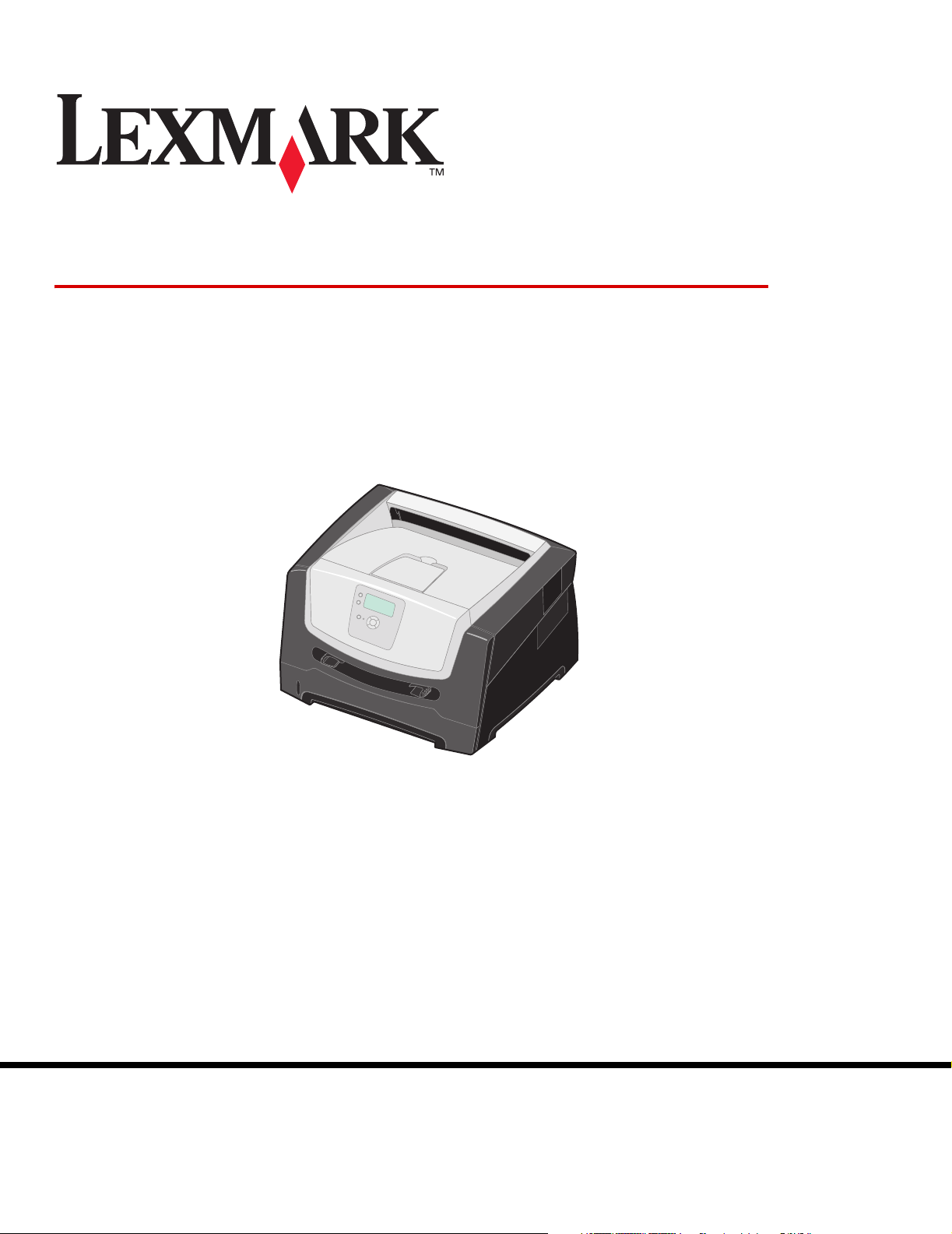
E450dn
Menus e mensagens
Junho de 2006
Lexmark and Lexmark with diamond design are trademarks of Lexmark International, Inc.,
registered in the United States and/or other countries.
© 2006 Lexmark International, Inc.
All rights reserved.
740 West New Circle Road
Lexington, Kentucky 40550
www.lexmark.com
Page 2
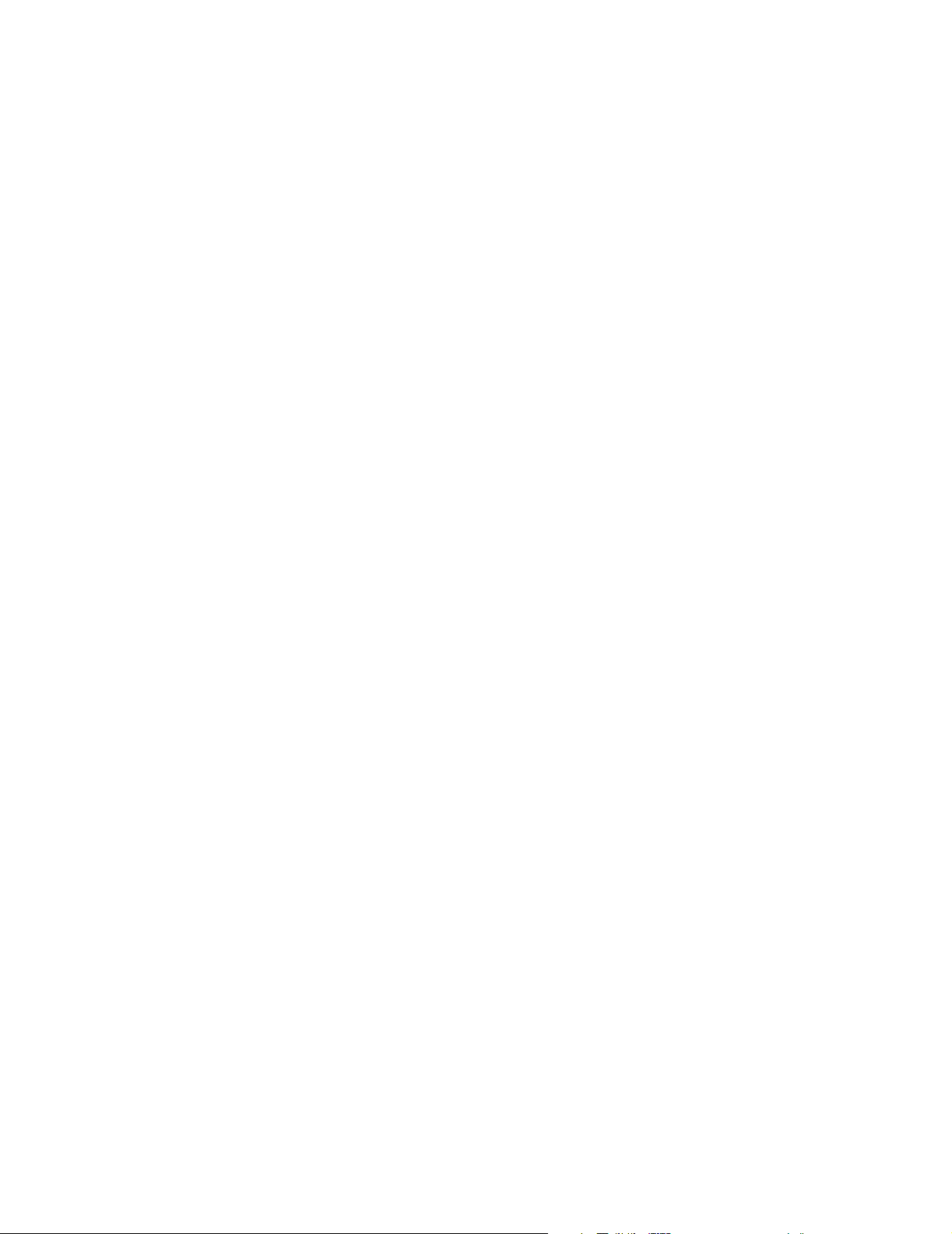
Edition: June 2006
The following paragraph does not apply to any country where such provisions are inconsistent with local law: LEXMARK
INTERNATIONAL, INC., PROVIDES THIS PUBLICATION “AS IS” WITHOUT WARRANTY OF ANY KIND, EITHER EXPRESS OR
IMPLIED, INCLUDING, BUT NOT LIMITED TO, THE IMPLIED WARRANTIES OF MERCHANTABILITY OR FITNESS FOR A
PARTICULAR PURPOSE. Some states do not allow disclaimer of express or implied warranties in certain transactions; therefore, this
statement may not apply to you.
This publication could include technical inaccuracies or typographical errors. Changes are periodically made to the information herein;
these changes will be incorporated in later editions. Improvements or changes in the products or the programs described may be made
at any time.
Comments about this publication may be addressed to Lexmark International, Inc., Department F95/032-2, 740 West New Circle Road,
Lexington, Kentucky 40550, U.S.A. In the United Kingdom and Eire, send to Lexmark International Ltd., Marketing and Services
Department, Westhorpe House, Westhorpe, Marlow Bucks SL7 3RQ. Lexmark may use or distribute any of the information you supply in
any way it believes appropriate without incurring any obligation to you. To obtain additional copies of publications related to this product,
visit the Lexmark Web site at www.lexmark.com.
References in this publication to products, programs, or services do not imply that the manufacturer intends to make these available in all
countries in which it operates. Any reference to a product, program, or service is not intended to state or imply that only that product,
program, or service may be used. Any functionally equivalent product, program, or service that does not infringe any existing intellectual
property right may be used instead. Evaluation and verification of operation in conjunction with other products, programs, or services,
except those expressly designated by the manufacturer, are the user’s responsibility.
© 2006 Lexmark International, Inc.
All rights reserved.
UNITED STATES GOVERNMENT RIGHTS
This software and any accompanying documentation provided under this agreement are commercial computer software and
documentation developed exclusively at private expense.
2
Page 3
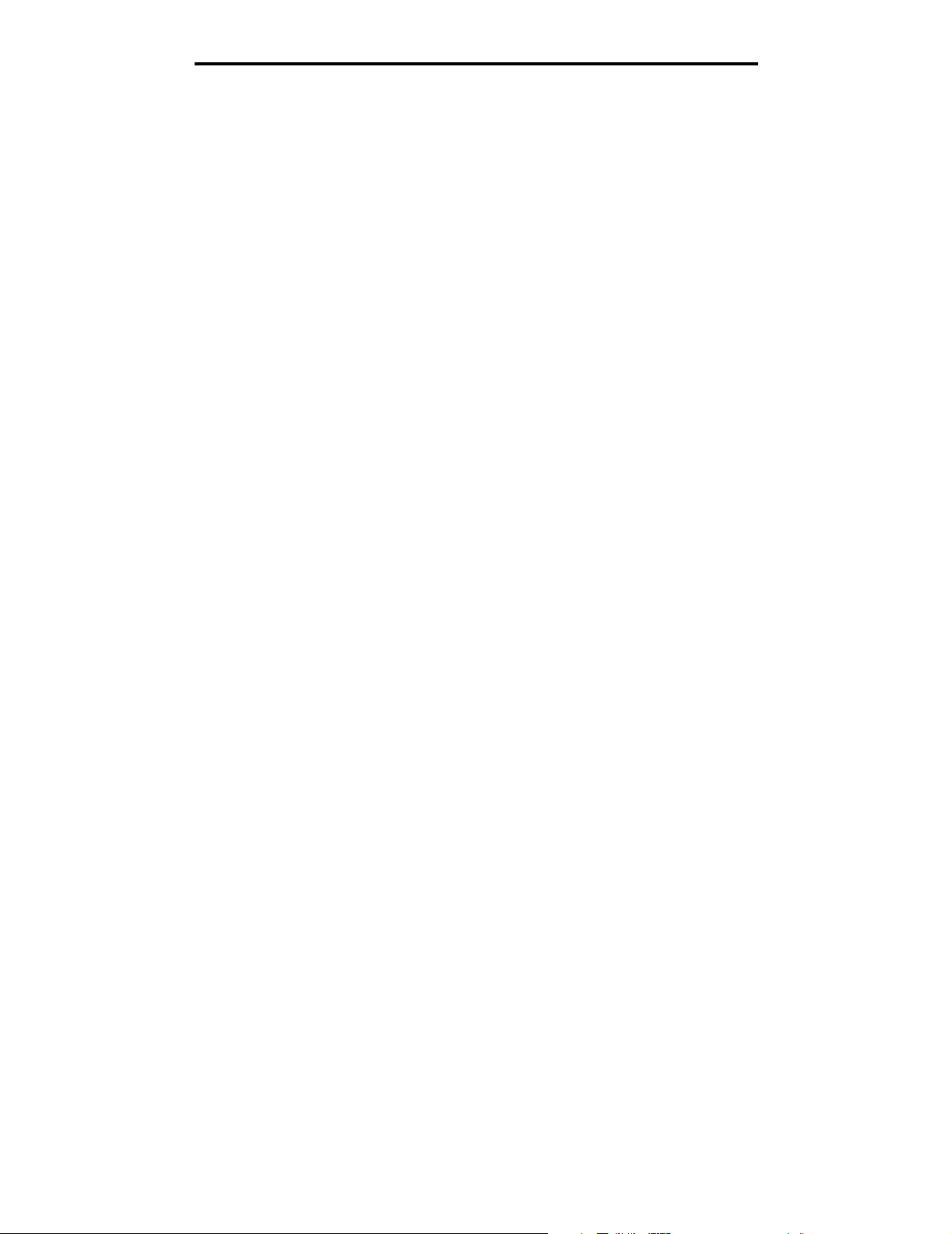
Índice
Índice
Capítulo 1: Uso dos menus da impressora ...................................................................... 4
Para entender o painel de controle da impressora ..........................................................................................5
Grupos de menus ............................................................................................................................................7
Menu papel ...............................................................................................................................................7
Relatórios ...............................................................................................................................................12
Configurações ........................................................................................................................................13
Menu PPDS ............................................................................................................................................23
Segurança ..............................................................................................................................................25
Rede/portas ............................................................................................................................................25
Ajuda ......................................................................................................................................................29
Capítulo 2: Para entender as mensagens da impressora ............................................. 30
Índice remissivo ................................................................................................................. 36
3
Page 4
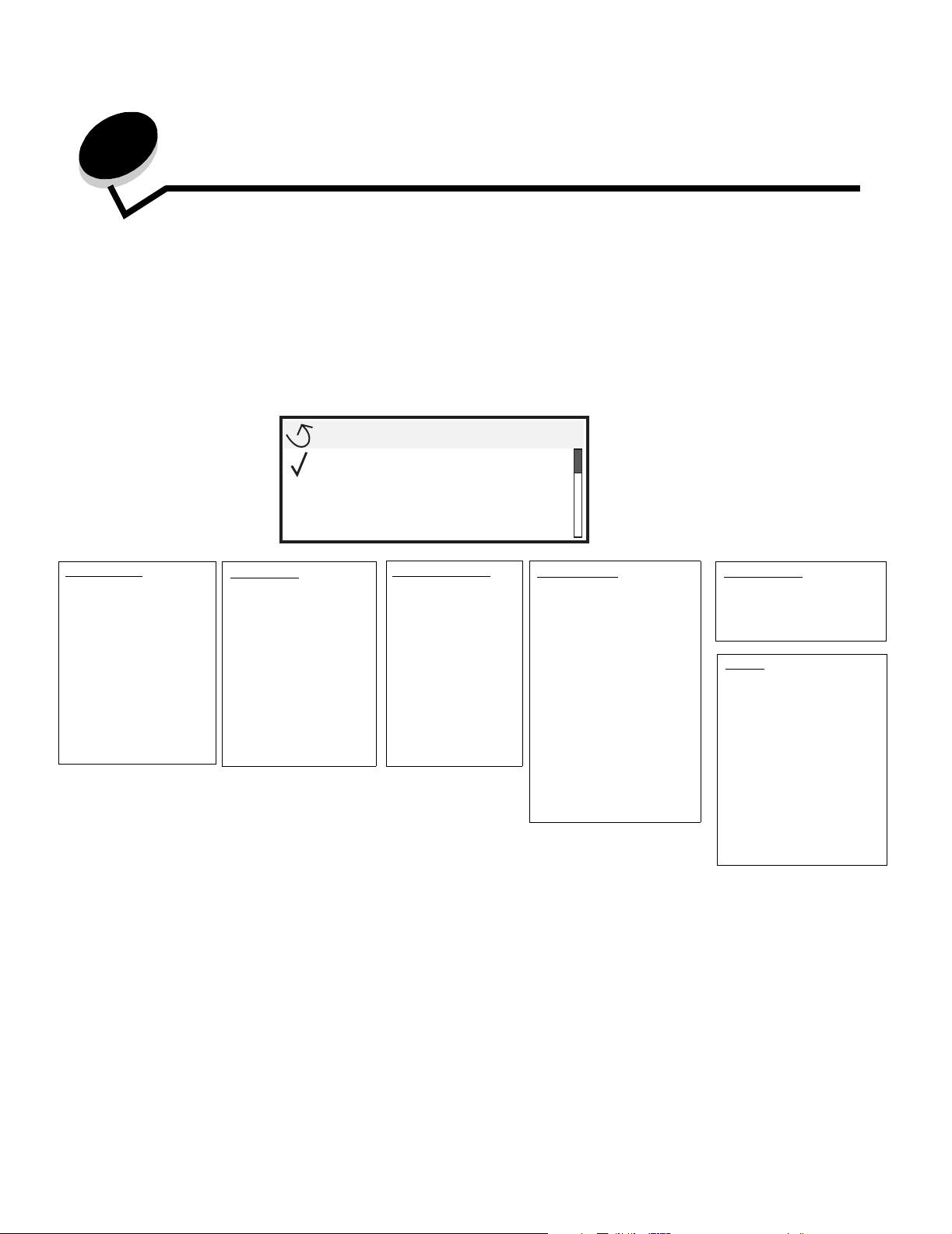
Uso dos menus da impressora
Vários menus estão disponíveis para facilitar a alteração das configurações da impressora. O diagrama mostra o índice de menus do
painel de controle, os menus e os itens disponíveis sob cada menu. Os itens de cada menu e os valores que podem ser selecionados
são descritos em detalhes mais adiante neste capítulo.
Alguns itens ou valores de menu são exibidos apenas se uma opção específica estiver instalada na impressora. Outros itens de menu
talvez só estejam disponíveis para uma linguagem de impressora em particular. Você pode selecionar esses valores a qualquer
momento, mas eles só afetam a função da impressora quando o equipamento opcional ou a linguagem de impressora específica está
presente.
Menu
Menu papel
Relatórios
Configurações
Menu papel
Origem padrão
Tam./tipo do papel
Trocar tamanho
Textura do papel
Peso do papel
Carreg. de papel
Tipos personalizados
Configuração universal
Relatórios
Pág. config. de menu
Estat. do dispositivo
Pág. config. de rede
Imprimir fontes
Imprimir demo
Configurações
Menu configuração
Menu acabamento
Menu qualidade
Menu utilitários
Menu PostScript
Menu de emul PCL
Rede/portas
TCP/IP
Rede padrão
USB padrão
AppleTalk
Menu PPDS
Trab. expirado
Ajuda
Guia de impressão
Guia de suprimentos
Guia de mídia
Defeitos de impressão
Mapa de menus
Guia informativo
Guia de conexão
Guia de mudança
4
Page 5
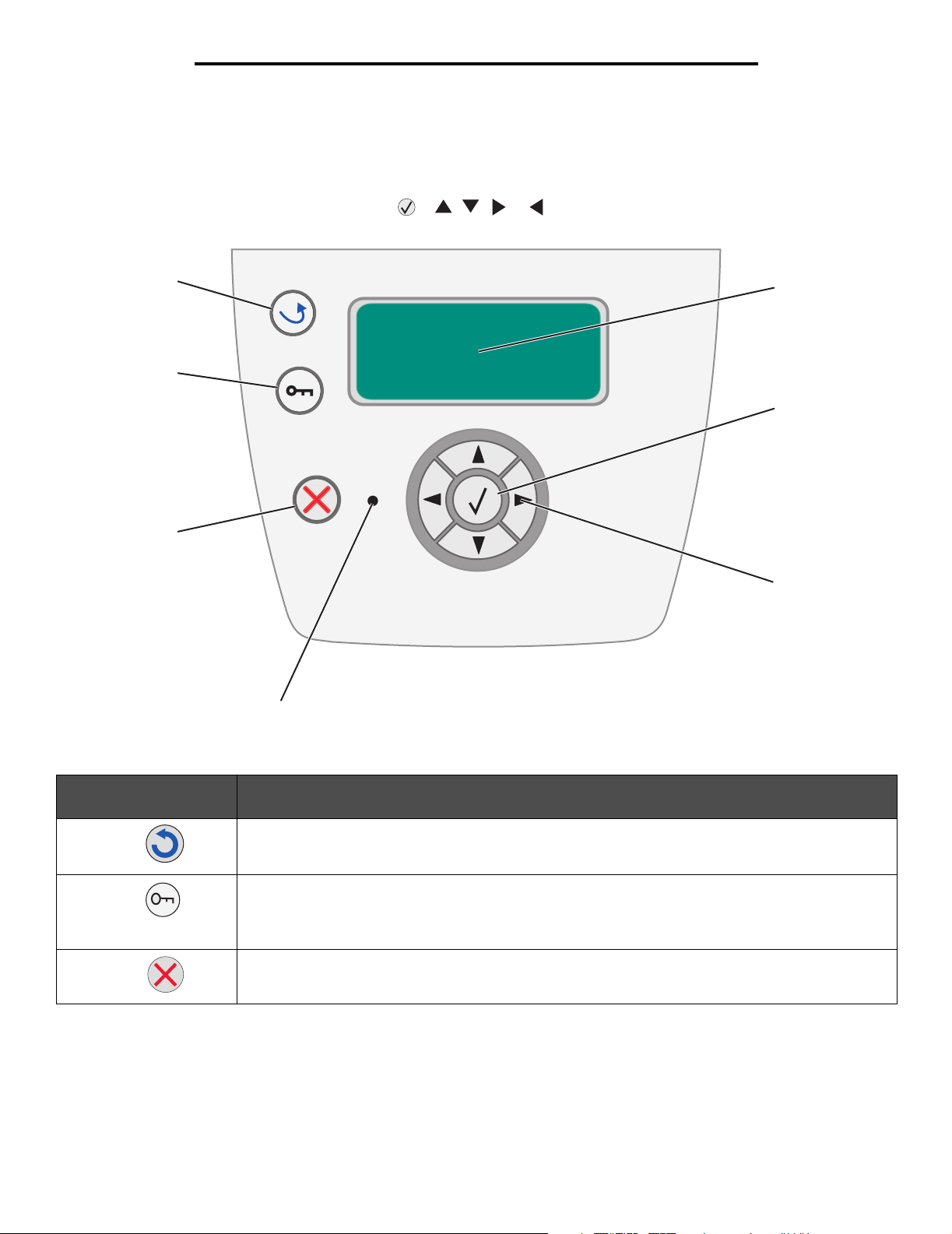
Uso dos menus da impressora
Para entender o painel de controle da impressora
O painel de controle consiste nos itens a seguir:
• Um visor retroiluminado em escala de cinza com 4 linhas que pode exibir gráficos e texto
• Oito botões: Voltar, Menu, Parar, Selecionar ( ), , , e
• Luz indicadora
1
7
2
66
3
5
4
O uso dos botões e o layout do visor são descritos na tabela a seguir.
Botão ou item do painel
de controle
1 Voltar Voltar à última tela exibida.
2 Menu Abrir o índice de menus.
3 Parar Interromper a operação mecânica da impressora. Após pressionar Parar, a mensagem Parando é
Função
Observação: As alterações feitas em uma tela não serão aplicadas se você pressionar o botão Vol tar .
Observação: A impressora deve estar no estado Pronto para que o índice de menus possa ser
acessado. Uma mensagem indicando que os menus não estão disponíveis será exibida se a impressora
não estiver pronta.
exibida. Quando a impressora tiver parado, a linha de status do painel de controle mostrará Parada e
uma lista de opções será exibida.
5
Page 6
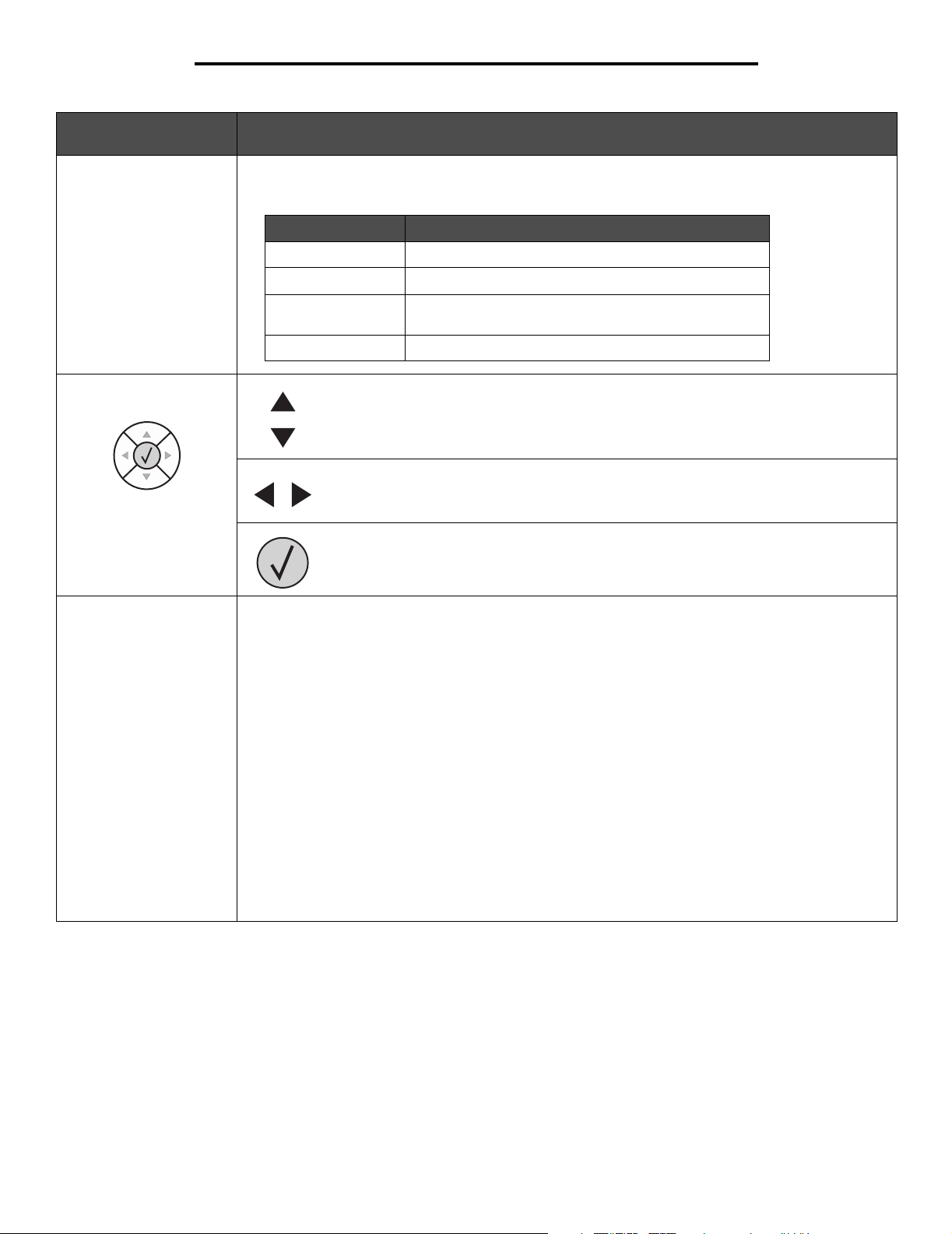
Uso dos menus da impressora
Botão ou item do painel
de controle
4 Luz indicadora Um LED com duas cores, verde e vermelho, é usado no painel de controle. As luzes indicam se a
Função
impressora está ligada, ocupada, ociosa, processando um trabalho ou se requer intervenção do
operador.
Status Indica
Apagada A impressora está desligada.
Verde sólido A impressora está ligada, porém ociosa.
Verde intermitente A impressora está aquecendo, processando dados ou
Vermelho sólido É necessária intervenção do operador.
5 e 6 Botões de
navegação
7 Visor O visor mostra mensagens e gráficos que descrevem o estado atual da impressora e indicam possíveis
problemas da impressora que precisam ser resolvidos.
A linha superior do visor é a linha de cabeçalho. Se aplicável, ela conterá o gráfico que indica que o
botão Voltar pode ser usado. Ela também exibirá o status atual e o status dos Suprimentos (Avisos). Se
houver vários avisos, cada um deles será separado por uma vírgula.
As outras três linhas do visor são o corpo da tela. É nesse local que você verá o status da impressora, as
mensagens de suprimentos e as telas Mostrar e fará seleções.
Os botões Para cima e Para baixo são usados para subir e descer pelas listas.
Ao navegar por uma lista usando o botão Para cima ou Para baixo, o cursor se movimenta
uma linha por vez. Pressionar o botão Para baixo na parte inferior de uma tela muda a tela
para a próxima página inteira.
Os botões Para a esquerda e Para a direita são usados para a movimentação dentro de
uma tela, por exemplo, de um índice de menus para outro. Eles também são usados para
rolar pelo texto que não cabe na tela.
O botão Selecionar é usado para iniciar a ação em uma seleção. Pressione o botão
Selecionar quando o cursor estiver ao lado da seleção desejada, como seguir um link,
enviar um item de configuração ou iniciar/cancelar um trabalho.
imprimindo um trabalho.
6
Page 7
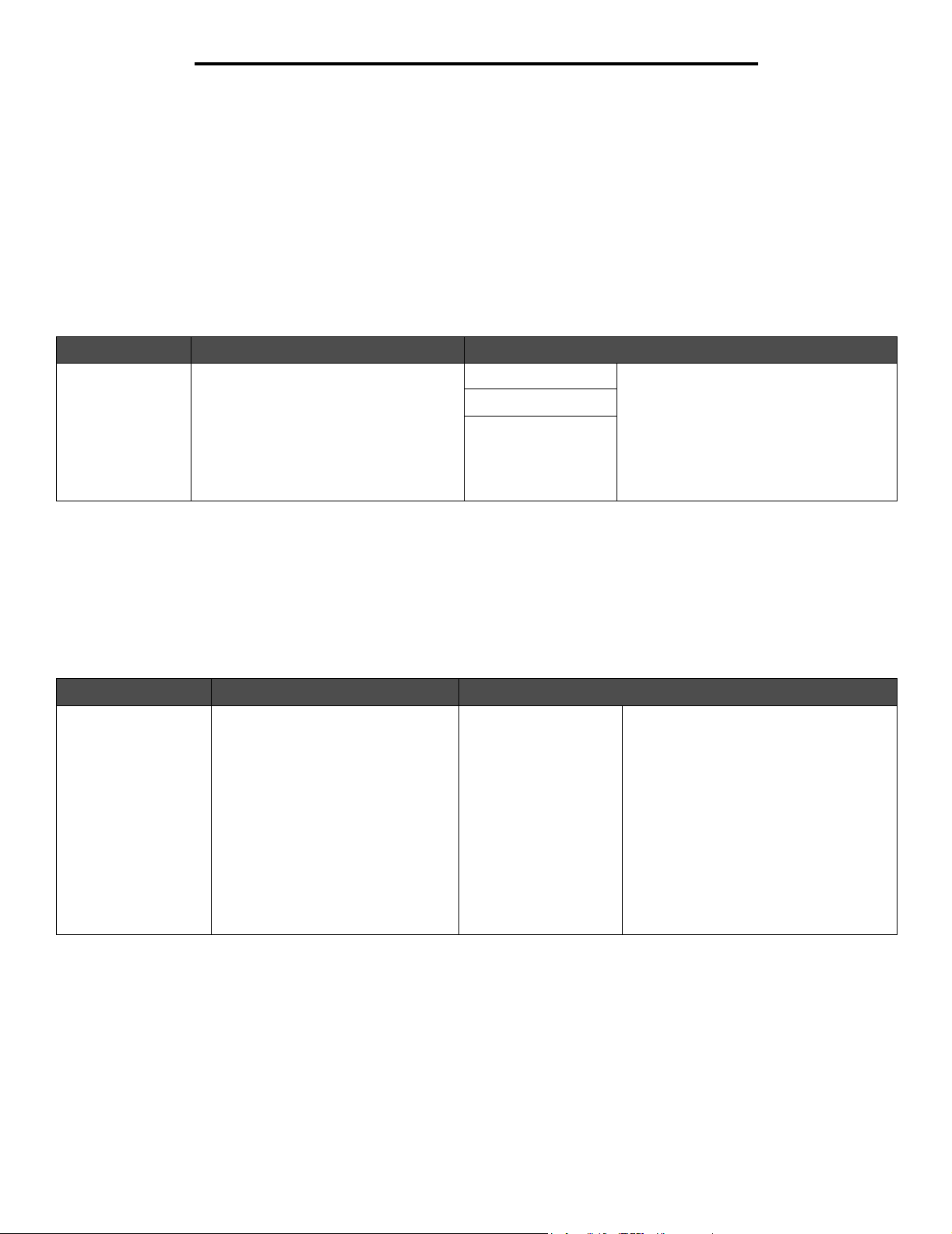
Uso dos menus da impressora
Grupos de menus
Observação: Um asterisco (*) ao lado de um valor indica a configuração padrão.
Menu papel
Use o Menu papel para definir o papel carregado em cada bandeja de papel, assim como a origem e a bandeja de saída de papel
padrão.
Origem padrão
Seleção de menu Finalidade Valores
Origem padrão Identifica a origem padrão do papel. Bandeja <x> Se você tiver carregado o mesmo tipo e
Papel manual
Env. manual
tamanho de papel em duas origens de
papel (e se os itens de menu Tamanho
papel e Tipo de papel estiverem definidos
corretamente), as bandejas serão ligadas
automaticamente. Quando uma origem de
papel está vazia, o papel é alimentado
automaticamente a partir da próxima
origem ligada.
Tam./tipo do papel
Observação: Apenas as origens de papel instaladas são exibidas.
Essa seleção de menu é usada para definir o tamanho e o tipo da mídia carregada em uma bandeja de entrada. A definição do tamanho
e do tipo do papel é um processo em duas etapas. Na primeira seleção de menu, Tam . é exibido em negrito. Depois que você seleciona
o tamanho da mídia, a tela é alterada e tipo é exibido em negrito. Você pode, então, selecionar o tipo de mídia.
Seleção de menu Finalidade Valores
Tam. /tipo
bandeja <x>
Identifica o tamanho do papel padrão
para a origem do papel.
A4* (fora das Américas)
A5
A6
JIS B5
Carta* (Américas)
Ofício
Executivo
Ofício 2
Statement (US)
Envelope 7 3/4
Envelope 9
Se você tiver carregado o mesmo tipo e
tamanho de papel em duas origens de
papel (e se os itens de menu Tamanho
papel e Tipo de papel estiverem definidos
corretamente), as bandejas serão ligadas
automaticamente. Quando uma origem de
papel está vazia, o papel é alimentado
automaticamente a partir da próxima
origem ligada.
7
Page 8
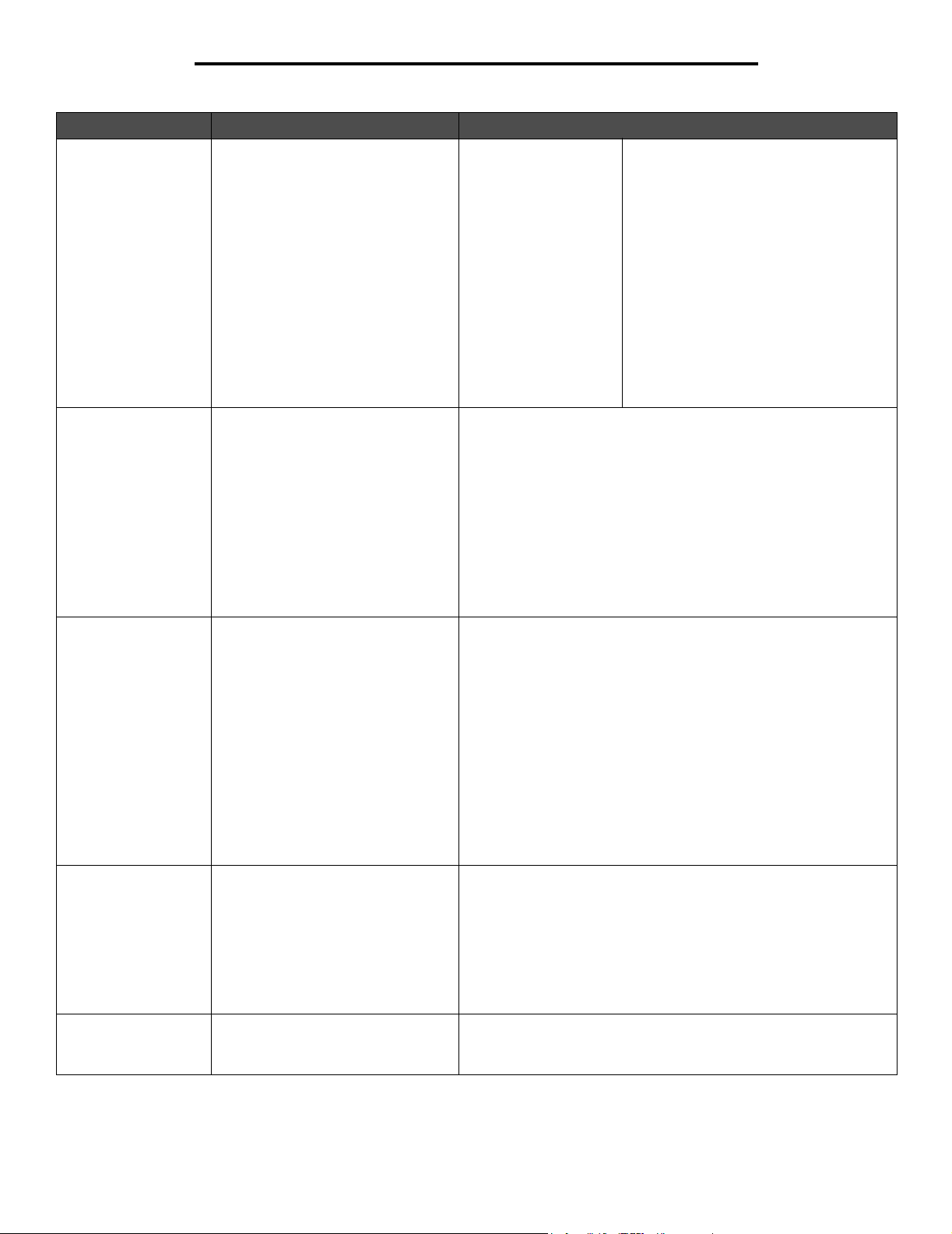
Uso dos menus da impressora
Seleção de menu Finalidade Valores
Ta m. / tipo
bandeja <x>
Tam. /tipo
papel manual
Identifica o tipo de papel instalado na
origem do papel.
Observação: Se um nome definido
pelo usuário estiver disponível, ele
será exibido em vez de Tipo
personalizado <x>. Se dois ou
mais tipos personalizados
compartilharem o mesmo nome, ele
será exibido somente uma vez na lista
Tipo de papel.
Identifica o tamanho do papel que
está sendo carregado manualmente.
Papel comum
Cartões
Transparência
Etiquetas
Encorpado
Envelope
Timbrado
Pré-impresso
Papel colorido
Papel leve
Papel pesado
Pap áspero/algodão
Tipo personalizado <x>
A4* (fora das Américas)
A5
A6
JIS B5
Carta* (Américas)
Ofício
Executivo
Ofício 2
Statement (US)
Universal
Use esse item de menu para:
• Otimizar a qualidade de impressão
para o papel especificado.
• Selecionar as origens de papel por
meio do aplicativo, selecionando o tipo
e o tamanho.
• Ligar automaticamente as origens de
papel. Todas as origens contendo o
mesmo tipo e tamanho de papel serão
ligadas automaticamente pela
impressora se as opções Tamanho
papel e Tipo de papel tiverem sido
definidas com os valores corretos.
Ta m. / tipo
papel manual
Tam. /tipo
env. manual
Ta m. / tipo
env. manual
Identifica o tipo do papel que está
sendo carregado manualmente.
Identifica o tamanho do envelope que
está sendo carregado manualmente.
Identifica o tipo do envelope que está
sendo carregado manualmente.
Papel comum
Cartões
Transparência
Etiquetas
Encorpado
Timbrado
Pré-impresso
Papel colorido
Papel leve
Papel pesado
Pap áspero/algodão
Tipo personalizado <x>
Envelope 7 3/4
Envelope 9
Envelope 10* (EUA)
Envelope DL* (fora dos EUA)
Envelope C5
Envelope B5
Outros envelopes
Envelope*
Tipo personalizado <x>
8
Page 9
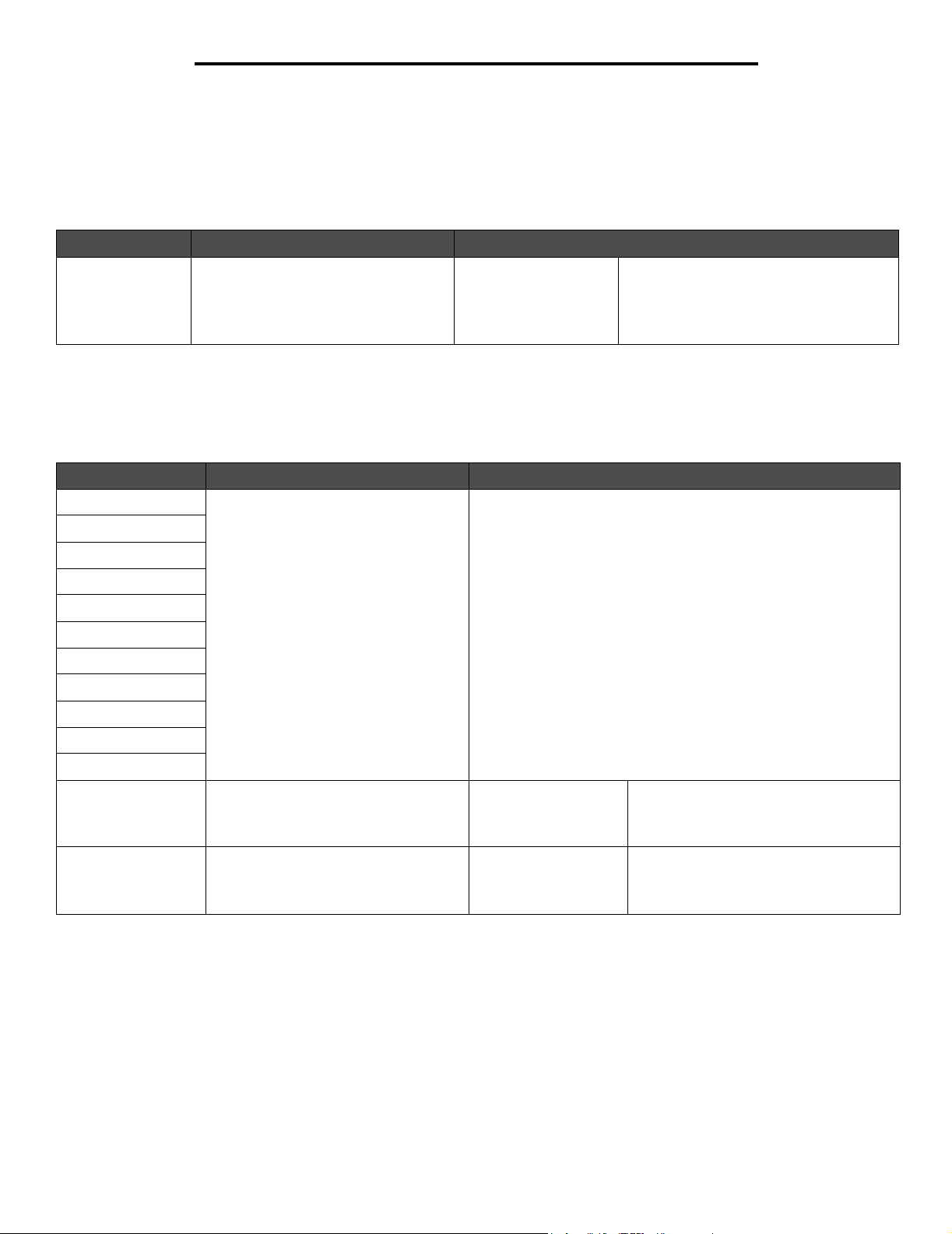
Uso dos menus da impressora
Trocar tamanho
Essa seleção de menu é usada para determinar se a impressora pode fazer a troca por outro tamanho de papel caso o tamanho
solicitado não esteja instalado em nenhuma das origens de entrada da impressora. Por exemplo, se Trocar tamanho estiver definido
como Carta/A4, e apenas o papel de tamanho Carta estiver instalado na impressora, quando for recebida uma solicitação para imprimir
em papel A4, a impressora fará a troca de A4 por Carta e imprimirá o trabalho em vez de exibir uma solicitação de troca de papel.
Seleção de menu Finalidade Valores
Trocar tamanho Faz a troca pelo tamanho de papel
especificado se o tamanho solicitado
não estiver carregado.
Desativar
Stat. (US)/A5
Carta/A4
Tudo listado*
O valor Tudo listado indica que todas as
trocas disponíveis são permitidas.
Textura do papel
Essa seleção de menu é usada para definir a textura da mídia de cada tipo de mídia definido. Isso permite que a impressora otimize a
qualidade de impressão para a mídia especificada.
Seleção de menu Finalidade Valores
Textura normal Identifica a textura da mídia carregada
Textura transparência
Textura etiqueta
Textura encorpado
Textura envelope
Textura timbrado
Textura pré-impresso
Textura colorido
Tex tu ra - lev e
em uma origem de entrada específica.
Suave
Normal*
Áspero
Textura-pesado
Text-áspero/algodão
Textura cartões Identifica a textura dos cartões
carregados em uma origem de entrada
específica.
Textura person. <x> Identifica a textura da mídia
personalizada carregada em uma
origem de entrada específica.
Suave
Normal*
Áspero
Suave
Normal*
Áspero
9
Exibido se Cartões forem suportados na
origem de entrada especificada.
Exibido se o tipo personalizado for
suportado na origem de entrada
especificada.
Page 10
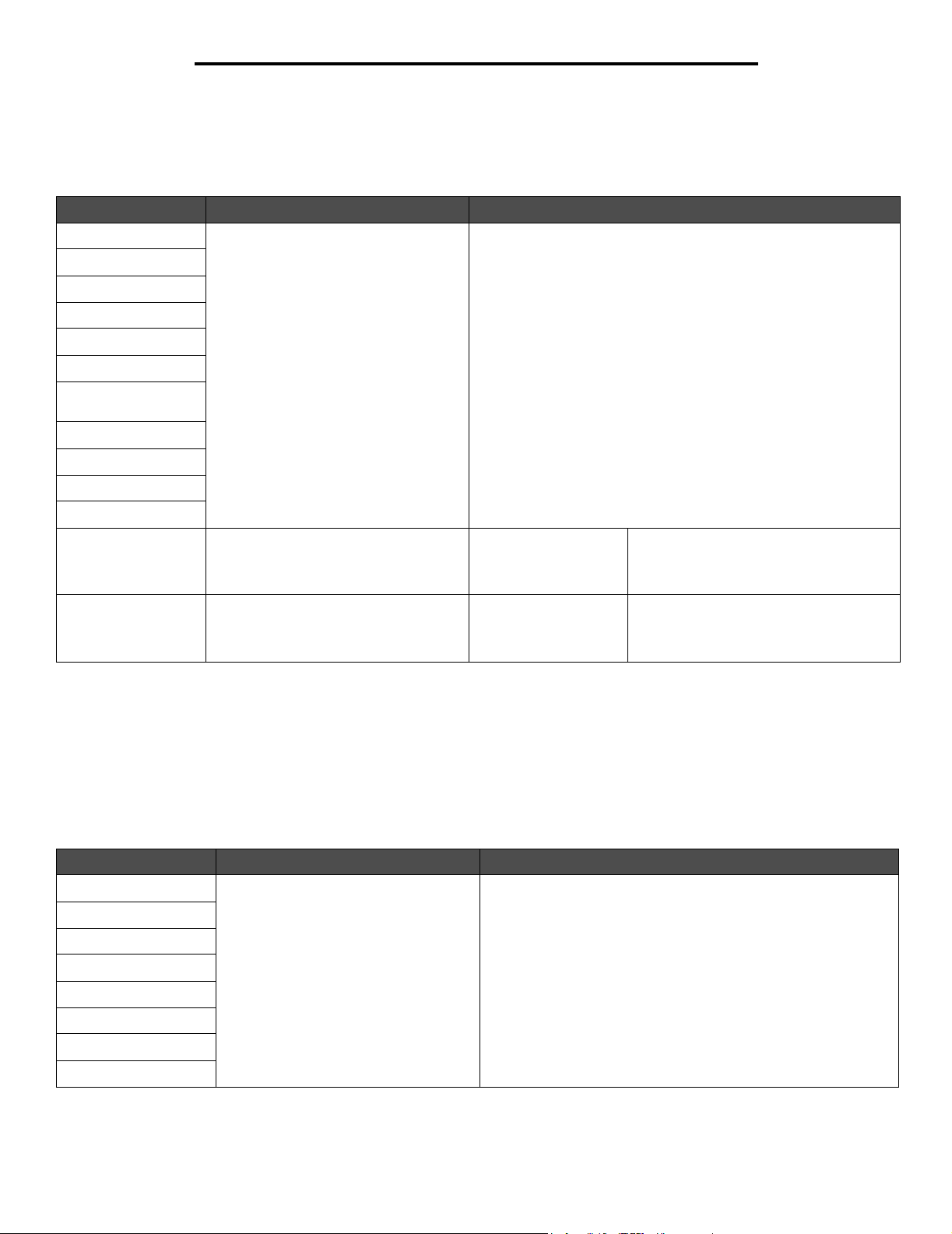
Uso dos menus da impressora
Peso do papel
Essa seleção de menu é usada para definir o peso do papel de cada tipo de mídia definido. Isso permite que a impressora otimize a
qualidade de impressão para o peso da mídia.
Seleção de menu Finalidade Valores
Peso p/ comum Identifica o peso da mídia carregada em
Peso p/ transparência
Peso p/ etiquetas
Peso p/ encorpado
Peso p/ envelopes
Peso p/ timbrado
Peso para préimpresso
Peso p/ colorido
Peso - leve
Peso - pesado
Peso-áspero/algodão
Peso p/ cartões Identifica o peso dos cartões carregados
Peso p/ person. <x> Identifica o peso da mídia personalizada
uma origem de entrada específica.
em uma origem de entrada específica.
carregada em uma origem de entrada
específica.
Leve
Normal*
Pesado
Leve
Normal*
Pesado
Leve
Normal*
Pesado
Exibido se Cartões forem suportados na
origem de entrada especificada.
Exibido se o tipo personalizado for
suportado na origem de entrada
especificada.
Carreg. de papel
Essa seleção de menu é usada para definir a orientação de carregamento de cada tipo de papel. Isso permite carregar uma origem de
entrada com mídia pré-impressa e, em seguida, notificar a impressora de que a mídia está carregada para a impressão frente e verso.
Você pode, então, usar seu aplicativo para indicar a impressão simples. Quando a impressão simples está selecionada, a impressora
insere páginas em branco automaticamente para imprimir corretamente o trabalho simples.
Observação: Carreg. de papel só estará disponível se houver uma unidade duplex instalada.
Seleção de menu Finalidade Valores
Carreg. de etiquetas Lida de forma apropriada com papel
Carreg. encorpado
Carreg. timbrado
Carreg. pré-impresso
Carreg. colorido
Carreg. - leve
Carreg. - pesado
Carreg-áspero/algodão
pré-impresso se o trabalho for frente e
verso ou simples.
Frente e verso
Desativar*
10
Page 11
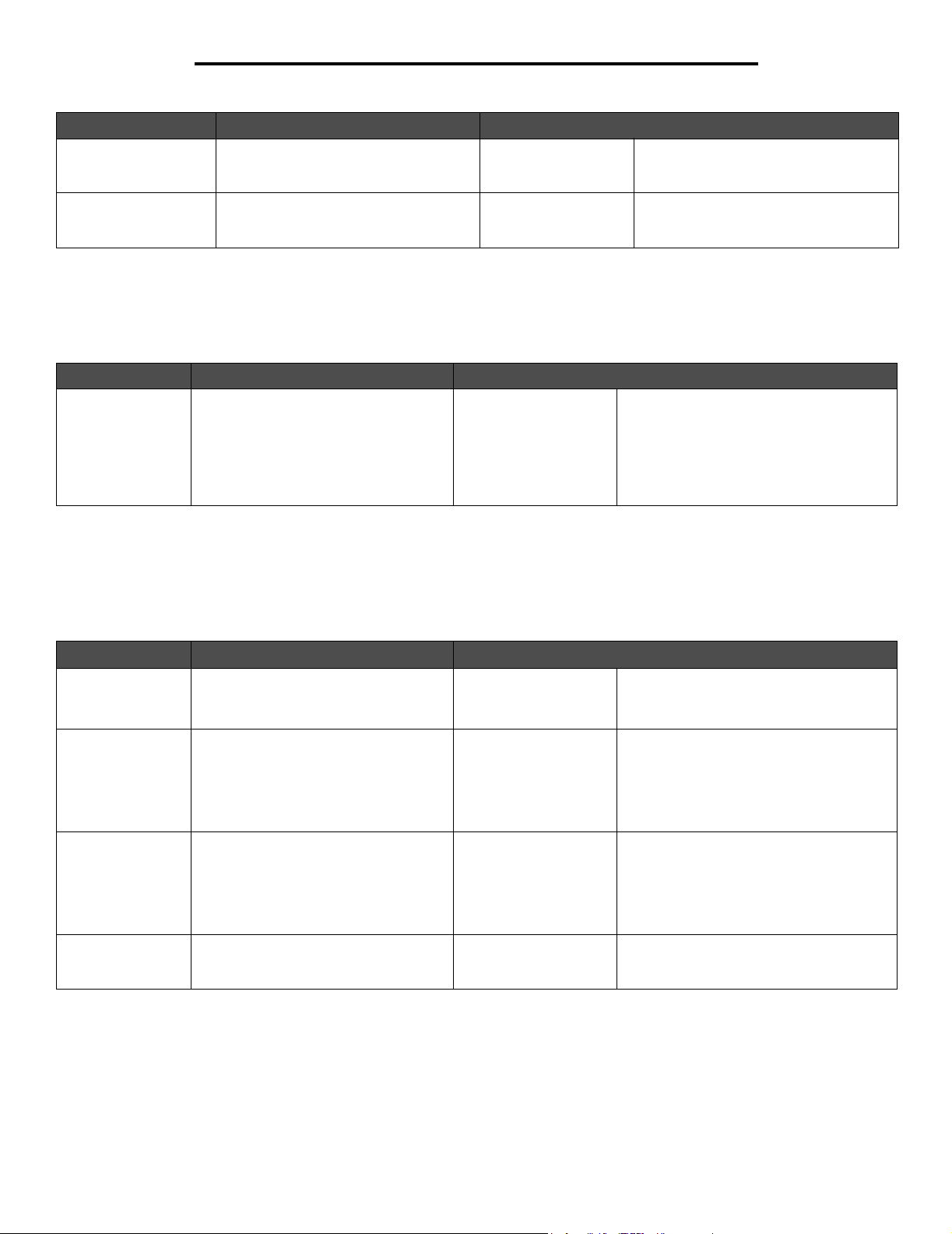
Uso dos menus da impressora
Seleção de menu Finalidade Valores
Carreg. de cartões Lida de forma apropriada com cartões
pré-impressos se o trabalho for frente e
verso ou simples.
Carreg. person. <x> Lida de forma apropriada com papel
personalizado pré-impresso se o
trabalho for frente e verso ou simples.
Frente e verso
Desativar*
Frente e verso
Desativar*
Exibido se Cartões forem suportados na
origem de entrada especificada.
Exibido se o tipo personalizado for
suportado na origem de entrada
especificada.
Tipos personalizados
Essa seleção de menu é usada para definir um nome para cada tipo de papel personalizado. Você pode atribuir nomes usando um
utilitário como o MarkVision Professional ou a partir do painel de controle.
Seleção de menu Finalidade Valores
Tipo
personalizado <x>
Especifica o tipo de papel associado a
cada Tipo personalizado disponível no
menu Tipo de papel.
Papel*
Cartões
Transparência
Etiquetas
Envelope
A mídia de tipo personalizado deve ser
suportada na origem de entrada designada
para que um nome definido pelo usuário
possa ser atribuído.
Uma vez atribuído um nome, esse nome
(truncado em 16 caracteres) será exibido
em vez de Tipo personalizado x.
Configuração universal
Essa seleção de menu é usada para especificar a altura e a largura do Tamanho de papel universal. Com a especificação da altura e da
largura do Tamanho de papel universal, a impressora usará a configuração Universal exatamente como outros tamanhos de papel,
incluindo o suporte à impressão frente verso e Nº de pág/folha.
Seleção de menu Finalidade Valores
Unidades de
medida
Largura retrato Define a largura retrato da mídia
Altura retrato Define a altura retrato da mídia
Direção aliment. Especifica a direção de alimentação. Borda curta*
Determina a unidade de medida usada
para inserir a altura e a largura da mídia
Universal.
universal.
Observação: Se o valor exceder a
largura máxima, a impressora usará o
valor máximo permitido em polegadas
ou milímetros.
universal.
Observação: Se o valor exceder a
altura máxima, a impressora usará o
valor máximo permitido em polegadas
ou milímetros.
Polegadas* (EUA)
Milímetros* (fora dos
EUA)
De 3 a 14,17 polegadas
em incrementos de
0,01 polegadas* (EUA)
De 76 a 360 mm em
incrementos de 1 mm*
(fora dos EUA)
De 3 a 14,17 polegadas
em incrementos de
0,01 polegadas* (EUA)
De 76 a 360 mm em
incrementos de 1 mm*
(fora dos EUA)
Borda longa
O uso de polegadas é o padrão nos EUA e
o uso de milímetros é o padrão
internacional.
Mostra polegadas ou milímetros a partir da
configuração Unidades de medida;
8,5 polegadas é o padrão dos EUA e
216 mm é o padrão internacional.
Mostra polegadas ou milímetros a partir da
configuração Unidades de medida;
14 polegadas é o padrão dos EUA e
355 mm é o padrão internacional.
Borda longa é mostrado apenas se a borda
mais longa for mais curta do que a largura
física máxima da impressora.
11
Page 12
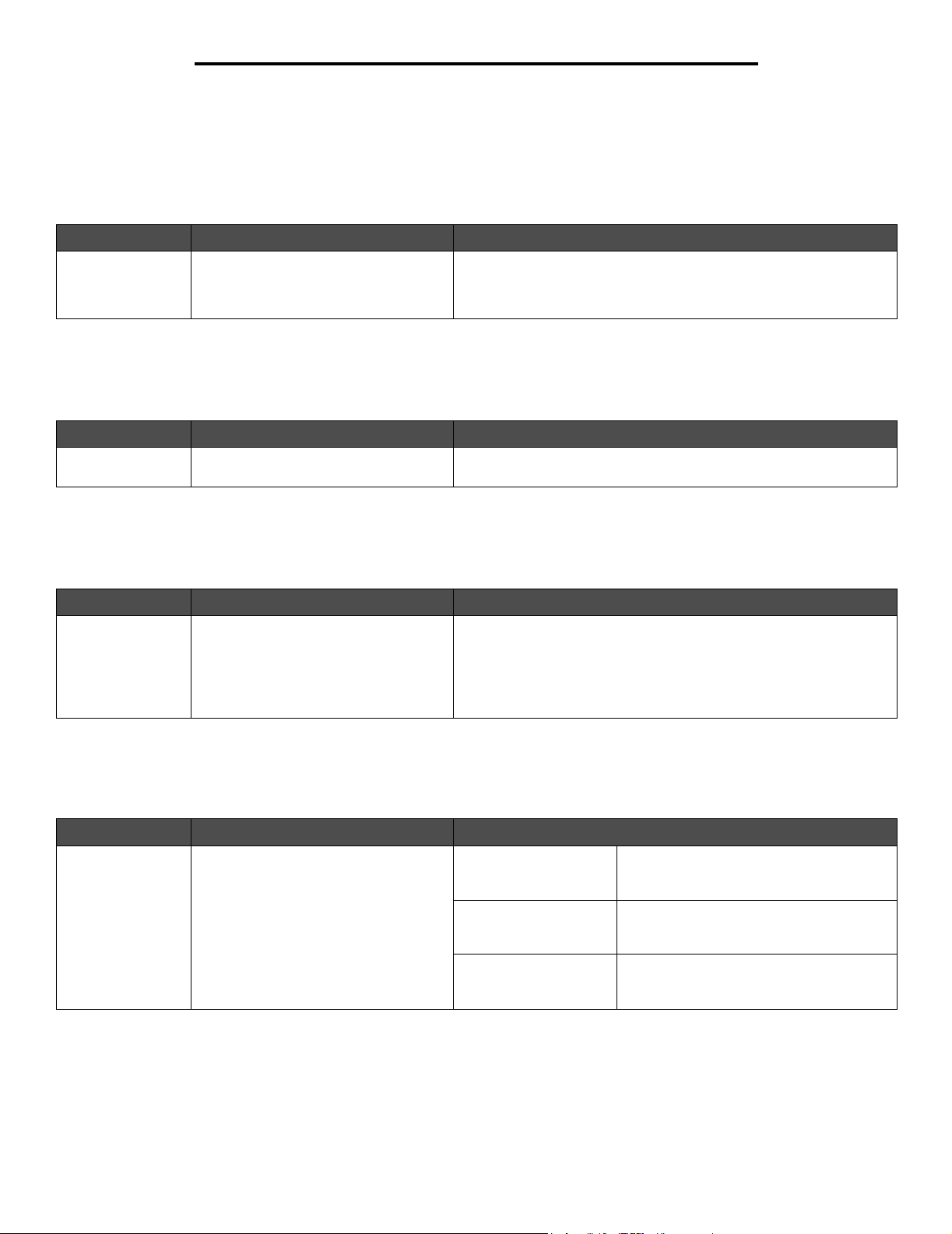
Uso dos menus da impressora
Relatórios
Pág. config. de menu
Essa seleção de menu imprime uma página de configurações de menu.
Seleção de menu Finalidade Valores
Pág. config. de
menu
Imprime informações relacionadas às
configurações padrão da impressora e
verifica se as opções da impressora
estão instaladas corretamente.
Após a seleção desse item, a página será impressa e a impressora
retornará ao estado Pronto.
Estat. do dispositivo
Essa seleção de menu exibe as estatísticas da impressora.
Seleção de menu Finalidade Valores
Estat. do
dispositivo
Imprime informações relacionadas às
estatísticas da impressora.
Após a seleção desse item, a página será impressa e a impressora
retornará ao estado Pronto.
Pág. config. de rede
Essa seleção de menu imprime uma página de configurações da rede.
Seleção de menu Finalidade Valores
Pág. config. de
rede
Imprime informações relacionadas às
configurações da rede e verifica a
conexão da rede.
Observação: Essa página fornece
também informações que ajudam a
configurar a impressão em rede.
Após a seleção desse item, a página será impressa e a impressora
retornará ao estado Pronto.
Imprimir fontes
Essa seleção de menu imprime uma lista das fontes armazenadas na impressora.
Seleção de menu Finalidade Valores
Imprimir fontes Imprime uma amostra de todas as
fontes disponíveis para a linguagem de
impressora selecionada.
Fontes PCL Imprime uma amostra de todas as fontes
Fontes PS Imprime uma amostra de todas as fontes
Fontes PPDS Imprime uma amostra de todas as fontes da
12
da impressora disponíveis para emulação
PCL.
da impressora disponíveis para emulação
PostScript.
impressora disponíveis para emulação
PPDS. Apenas a emulação PPDS está ativa.
Page 13

Uso dos menus da impressora
Imprimir demo
Essa seleção de menu mostra uma lista das páginas de demonstração disponíveis.
Seleção de menu Finalidade Valores
Imprimir demo Imprime uma página de demonstração. Pág. de demonstração Após a seleção desse item, a página será
Info PPDS
[Lista de páginas de
demonstração
residentes]
impressa e a impressora retornará ao
estado Pronto.
Observação: Info PPDS Apenas a
emulação PPDS está ativa.
Configurações
Menu configuração
Use essa seleção de menu para configurar diversos recursos da impressora.
Seleção de menu Finalidade Valores
Idioma de exibição Determina o idioma do texto exibido no
painel de controle.
English Observação: Talvez nem todos os valores
Français
Deutsch
Italiano
Español
Dansk
Norsk
Nederlands
Svenska
Português
Suomi
Russian
Polski
Magyar
Tu r k i s h
Czech
Simplified Chinese
Traditional Chinese
Korean
Japanese
estejam disponíveis.
13
Page 14

Uso dos menus da impressora
Seleção de menu Finalidade Valores
Modo econômico A impressora minimiza o gasto (de
Modo silenc. A impressora opera silenciosamente
Economiz. de
energia
Alarme do toner Controla se a impressora emite um
toner, papel e energia) mantendo uma
qualidade de impressão aceitável.
gerando a saída com menos velocidade.
Especifica o tempo (em minutos) que a
impressora deve aguardar após imprimir
um trabalho e antes de entrar no estado
de consumo reduzido de energia.
alarme quando necessita de
intervenção do operador.
Desativar* Não são feitas alterações no modo de
Energia As seguintes opções são alteradas:
Energia/papel As mesmas opções de Energia, com a
Desativar* Não são feitas alterações no modo de
Ativar As seguintes opções são alteradas:
Desativado Esse valor não é exibido a menos que
1...240 O economizador de energia automático é
Desativar
Ativar*
operação.
• A opção Frente e verso é desativada.
• O LED indicador de energia e a
iluminação do painel LCD ficam
desligados.
• O modo Pronto é desabilitado.
• O comando de início avançado é
ignorado.
exceção de que a opção Frente e verso é
ativada.
operação.
• O LED indicador de energia do painel
LCD fica aceso no estado Pronto e
pisca no estado Ocupada.
• Todos os trabalhos são impressos com
metade da velocidade.
• O modo de espera do fusor é habilitado.
• O comando de início avançado é
ignorado.
Observação: O mecanismo imprime com
metade da velocidade em todas as
resoluções.
Economia de energia esteja definido como
Desativar. Para obter mais informações,
consulte o Guia do usuário no
CD de Software e documentação.
Observação: Desativado não é uma
opção válida quando Economia de
energia está definido como Ativar.
ativado. Selecione um valor para controlar
por quanto tempo a iluminação do painel
de controle fica acesa e por quanto tempo
a mensagem Pronto é exibida antes que a
mensagem Economiz. de energia seja
exibida.
Desativar - A impressora exibirá um aviso
e continuará a imprimir as páginas.
Ativar* - A impressora exibirá um aviso e
deixará de imprimir as páginas.
14
Page 15

Uso dos menus da impressora
Seleção de menu Finalidade Valores
Tempos limite Especifica o tempo (em segundos) que
Recup. da
impressão
a impressora deve aguardar para
retornar à tela inicial, receber uma
mensagem de fim do trabalho ou
receber bytes de dados adicionais do
computador.
Observação: A opção Tempo limite só
está disponível quando é usada a
emulação PostScript. Esse valor de
menu não tem efeito sobre trabalhos de
impressão de emulação PCL.
Especifica se a impressora continua
após determinadas situações de
desligamento (estado off-line), imprime
novamente as páginas atoladas ou
aguarda até que toda a página seja
processada e esteja pronta para ser
impressa.
Tempo limite da tela:
15–300
(30*)
Tempo espera impr.:
Desativado
1–255
(90*)
Tempo limite:
Desativado
15...65535 (40*)
Tempo lim. trab. rede:
0–255
(90*)
Continuar automático:
Desativado*
5–255
Recup. de atolamento:
Ativar
Desativar
Automático*
Proteção de página:
Desativar*
Ativar
15–300 - Especifica o tempo que a
impressora espera antes de retornar à tela
inicial.
30* é a configuração padrão.
Desativado - Desativa o tempo de espera
de impressão.
1–225 - Especifica o tempo que a
impressora aguarda por uma mensagem
de fim do trabalho antes de cancelar o
restante do trabalho de impressão.
Observação: Quando o cronômetro pára
de contar, qualquer página parcialmente
formatada que ainda estiver na impressora
é impressa e outras portas de entrada são
examinadas quanto à existência de dados.
90* é a configuração padrão.
Desativado - Desativa o Tempo limite.
15...65535 - Especifica o tempo que a
impressora espera por dados adicionais
antes de cancelar o trabalho.
40* é a configuração padrão.
0–255 - Especifica o tempo que a
impressora espera antes de retornar à tela
inicial.
90* é a configuração padrão.
Permite que a impressora continue
automaticamente após determinadas
situações de desligamento (estado off-line)
quando elas não forem resolvidas dentro
do período especificado.
5–255 - Especifica o tempo que a
impressora aguarda.
Especifica se a impressora imprime
novamente as páginas atoladas.
Ativar - A impressora imprime novamente
as páginas atoladas.
Desativar - A impressora não imprime
novamente as páginas atoladas.
Automático* - A impressora imprime
novamente uma página atolada, a não ser
que a memória necessária para manter a
página seja necessária para outras tarefas
de impressão.
Imprime com êxito uma página que
poderia, de outra forma, gerar erros de
Página complexa.
Desativar* - Imprime uma página de
dados parcial se a memória for insuficiente
para processar toda a página.
Ativar - Garante que toda a página seja
processada antes de ser impressa.
Observação: Se, depois de selecionar
Ativar, ainda não for possível imprimir a
página, talvez seja necessário reduzir o
tamanho e o número de fontes da página
ou aumentar a memória instalada na
impressora.
Observação: Para a maioria dos trabalhos
de impressão, não é necessário selecionar
Ativar. Quando Ativar é selecionado, a
impressão pode ficar mais lenta.
15
Page 16

Uso dos menus da impressora
Seleção de menu Finalidade Valores
Linguagem
impressora
Área de impressão Modifica a área de impressão lógica e
Destino do
download
Economia de
recursos
Proteção de página Imprime com êxito uma página que
Especifica a linguagem padrão da
impressora usada para a comunicação
de dados do computador para a
impressora.
Observação: A definição de uma
linguagem da impressora como padrão
não impede que um aplicativo envie
trabalhos de impressão que usem
outras linguagens.
física.
Especifica o local de armazenamento
para os recursos carregados.
O armazenamento de recursos
carregados na memória flash é
permanente, ao contrário do
armazenamento temporário oferecido
pela RAM. Os recursos permanecem na
memória flash mesmo que a impressora
seja desligada.
Especifica o que a impressora fará com
os recursos carregados, como fontes e
macros armazenadas na RAM, se ela
receber um trabalho que exija mais
memória do que a disponível.
poderia, de outra forma, gerar erros de
Página complexa.
Se, depois de selecionar Ativar, ainda
não for possível imprimir a página,
talvez seja necessário reduzir o
tamanho e o número de fontes da
página ou aumentar a memória
instalada na impressora.
Para a maioria dos trabalhos de
impressão, não é necessário selecionar
Ativar. Quando Ativar é selecionado,
a impressão pode ficar mais lenta.
Emulação PCL*
Emulação PS
Emulação PPDS
Normal*
Ajustar à pág.
Página completa
RAM* Todos os recursos carregados são
Flash Todos os recursos carregados são
Desativar* A impressora mantém os recursos
Ativar A impressora mantém todos os recursos
Desativar* Imprime uma página parcial de dados se a
Ativar Assegura que toda a página seja
Emulação PCL — Usa um interpretador
PCL para as comunicações recebidas do
host.
Emulação PS — Usa um interpretador PS
para as comunicações recebidas do host.
Emulação PPDS — Usa um interpretador
PPDS para as comunicações recebidas do
host.
Observação: A configuração Página
completa afeta somente as páginas
impressas com o uso do interpretador
PCL 5. Essa configuração não tem efeito
sobre as páginas impressas usando
interpretadores PCL XL ou PostScript.
Se você tentar imprimir algum dado na
área não-imprimível definida na Área de
impressão normal, a impressora cortará a
imagem no limite definido pela área
imprimível definida como Normal.
armazenados automaticamente na
memória da impressora (RAM).
armazenados automaticamente na
memória flash.
carregados apenas até o momento em que
mais memória seja necessária. Nesse
caso, ela exclui os recursos associados à
linguagem de impressora inativa.
carregados para todas as linguagens de
impressora durante as alterações de
linguagem e as redefinições da
impressora. Se a impressora ficar sem
memória, a mensagem 38 Memória
cheia será exibida.
memória for insuficiente para processar
toda a página.
processada antes de ser impressa.
16
Page 17

Uso dos menus da impressora
Menu acabamento
Use essa seleção de menu para definir a forma como a impressora entrega a saída impressa.
Seleção de menu Finalidade Valores
Frente e verso Define a impressão frente e verso como
Encad. frente e
verso
Cópias Define o número de cópias desejado
Páginas em branco Especifica se devem ser incluídas
padrão para todos os trabalhos de
impressão.
Observação: Selecione Frente e verso
no driver da impressora para usar a
impressão frente e verso somente em
trabalhos específicos.
Define a forma como as páginas frente e
verso devem ser encadernadas e como
a impressão no verso da folha (páginas
com numeração par) é orientada em
relação à impressão na frente da folha
(páginas com numeração ímpar).
como o valor padrão da impressora.
Observação: Defina o número de
cópias necessário para um trabalho
específico no driver da impressora.
páginas em branco geradas pelo
aplicativo como parte da saída
impressa.
Desativar* Imprime somente em um lado do papel.
Ativar Imprime nos dois lados do papel.
Borda longa* Assume a encadernação pela borda longa
do papel (borda esquerda para orientação
retrato e borda superior para orientação
paisagem).
Borda curta Assume a encadernação pela borda curta
do papel (borda superior para orientação
retrato e borda esquerda para orientação
paisagem).
1...999 (1*) Os valores selecionados no driver da
impressora sempre substituem os valores
selecionados no painel de controle.
Não imprimir* Não imprime páginas em branco geradas
pelo aplicativo como parte do trabalho de
impressão.
Imprimir Imprime páginas em branco geradas pelo
aplicativo como parte do trabalho de
impressão.
Agrupamento Mantém as páginas de um trabalho de
impressão empilhadas em seqüência ao
imprimir diversas cópias do trabalho.
Desativar* Imprime cada página de um trabalho o
número de vezes especificado no item de
menu Cópias. Por exemplo, se você definir
Cópias como 2 e enviar três páginas para
impressão, a impressora imprimirá página
1, página 1, página 2, página 2, página 3,
página 3.
Ativar Imprime todo o trabalho o número de vezes
especificado no item de menu Cópias. Por
exemplo, se você definir Cópias como 2 e
enviar três páginas para impressão, a
impressora imprimirá página 1, página 2,
página 3, página 1, página 2, página 3.
17
Page 18

Uso dos menus da impressora
Seleção de menu Finalidade Valores
Folhas
separadoras
Origem do
separador
Impressão múlt.
pág.
Insere folhas separadoras em branco
entre trabalhos, entre várias cópias de
um trabalho ou entre cada página de um
trabalho.
Especifica a origem do papel onde
estão as folhas separadoras.
Imprime várias imagens de páginas em
um lado de uma folha de papel. Essa
opção também é chamada de Nº de
pág/folha ou Economia de papel.
Nenhuma* Não insere folhas separadoras.
Entre cópias Insere uma folha em branco entre cada
Entre trabalhos Insere uma folha em branco entre os
Entre páginas Insere uma folha em branco entre cada
Bandeja <x>
(Bandeja 1*)
Desativar* Imprime 1 imagem de página por lado.
2 pág/folha Imprime 2 imagens de página por lado.
3 pág/folha Imprime 3 imagens de página por lado.
4 pág/folha Imprime 4 imagens de página por lado.
6 pág/folha Imprime 6 imagens de página por lado.
9 pág/folha Imprime 9 imagens de página por lado.
cópia de um trabalho. Se a opção
Agrupamento estiver desativada, uma
página em branco será inserida entre cada
conjunto de páginas impressas (todas as
páginas 1, todas as páginas 2 e assim por
diante). Se a opção Agrupamento estiver
ativada, uma página em branco será
inserida entre cada cópia agrupada do
trabalho.
trabalhos.
página de um trabalho. Isso é útil se você
estiver imprimindo transparências ou se
desejar inserir páginas em branco em um
documento para anotações.
Seleciona as folhas separadoras na
bandeja especificada.
Ordem
multipáginas
12 pág/folha Imprime 12 imagens de página por lado.
16 pág/folha Imprime 16 imagens de página por lado.
Determina o posicionamento das várias
imagens de página ao usar a impressão
de múltiplas páginas.
O posicionamento depende do número
de imagens e de as imagens possuírem
orientação retrato ou paisagem.
Por exemplo, se você selecionar a impressão de múltiplas páginas como 4 pág/folha e a orientação retrato, os
resultados serão diferentes, dependendo do valor selecionado para Ordem multipáginas:
Ordem
horizontal
21
43
Ordem
vertical
Horizontal*
Ver tic al
Horizontal inversa
Vertical inversa
31
42
Ordem
horizontal
inversa
12
34
Ordem
vertical inversa
13
24
18
Page 19

Uso dos menus da impressora
Seleção de menu Finalidade Valores
Exibição múlt. pág. Determina a orientação de uma folha
com várias páginas.
Borda multipáginas Imprime uma borda ao redor de cada
imagem de página ao usar a opção
Impressão múlt. pág.
Automático* Permite que a impressora escolha entre as
orientações retrato e paisagem.
Borda longa Define a borda longa do papel como a
parte superior da página (paisagem).
Borda curta Define a borda curta do papel como a
parte superior da página (retrato).
Nenhuma* Não imprime uma borda ao redor de cada
imagem de página.
Sólido Imprime uma borda de linha sólida ao
redor de cada imagem de página.
Menu qualidade
Use essa seleção de menu para alterar configurações que afetam a qualidade de impressão e para economizar toner.
Seleção de menu Finalidade Val ores
Resol. impressão Seleciona a resolução da saída
impressa.
Tonalidade do toner Clareia ou escurece a saída impressa. 1–10 8* é a configuração padrão.
300 ppp
600 ppp
1200 ppp
QI 1200
QI 2400*
Selecione um número mais baixo para
clarear a saída impressa ou economizar
toner.
Aprimorador de
fontes pequenas
Aprimora a qualidade das fontes
pequenas.
Desativar*
Apenas fontes
Fontes/imagens
Menu utilitários
Use essa seleção de menu para alterar configurações da impressora, remover trabalhos, configurar o hardware da impressora e
solucionar problemas da impressora.
Seleção de menu Finalidade Valores
Padrões de fábrica Retorna as configurações da impressora
para os valores padrão de fábrica.
Não restaurar* As configurações definidas pelo usuário
permanecem.
Restaurar agora Todos os itens de menu retornam aos
valores padrão de fábrica, exceto:
• Idioma de exibição.
• Todas as configurações do menu
Paralela, do Menu rede e do Menu USB.
• Os recursos residentes na memória
flash ou no disco rígido.
Observação: Todos os recursos
carregados (fontes, macros e conjuntos de
símbolos) na memória da impressora
(RAM) são excluídos.
19
Page 20

Uso dos menus da impressora
Seleção de menu Finalidade Valores
Formatar flash Formata a placa de memória flash.
Observação: Essa opção só estará
disponível se houver uma placa de
memória flash instalada que não esteja
protegida contra gravação nem
danificada.
Desfragmentar
flash
Rastreamento hex Ajuda a isolar a origem de um problema
Estimador de
cobert.
Contraste do LCD Ajusta o contraste do visor do painel de
Recupera qualquer espaço fragmentado
na placa de memória flash.
Observação: Essa opção só estará
disponível se houver uma placa de
memória flash instalada que não esteja
protegida contra gravação nem
danificada.
de trabalho de impressão.
Fornece uma estimativa da
porcentagem de cobertura do toner em
uma página. A estimativa é impressa na
página.
controle.
Não* Não são feitas alterações na placa de
memória flash.
Sim Limpa o conteúdo da placa de memória
flash.
Não* Não são feitas alterações na placa de
memória flash.
Sim Desfragmenta a placa de memória flash.
Ativar Com o Rastreamento hex ativo, todos os
dados enviados à impressora são
impressos em representação hexadecimal
e de caracteres. Os códigos de controle
não são executados.
Observação: Para sair do Rastreamento
hex, desligue a impressora ou reinicialize-a
pelo Menu trabalho.
Desativar* A porcentagem de cobertura não é
impressa.
Ativar Imprime a porcentagem de cobertura
estimada.
De 1 a 10 5* é a configuração padrão.
Um valor mais alto torna o visor mais claro;
um valor mais baixo torna o visor mais
escuro.
Brilho do LCD Ajusta o brilho do visor do painel de
controle.
De 1 a 10 5* é a configuração padrão.
Um valor mais alto aumenta o brilho do
visor; um valor mais baixo diminui o brilho
do visor.
Menu PostScript
Use essa seleção de menu para alterar as configurações da impressora que afetam os trabalhos que usam a linguagem de impressora
PostScript.
Seleção de menu Finalidade Valores
Imprimir erro PS Imprime uma página que define o erro
Prioridade de
fontes
de emulação PostScript, quando ocorrer
um erro.
Estabelece a ordem de pesquisa de
fontes.
Prioridade de fontes é exibido apenas
quando há uma memória flash formatada
instalada, que não esteja danificada nem
protegida contra gravação ou leitura/
gravação, e se Tam. buffer trab. não
estiver definido como 100%.
Desativar* Descarta o trabalho de impressão sem
imprimir uma mensagem de erro.
Ativar Imprime uma mensagem de erro antes de
descartar o trabalho.
Residente* A impressora pesquisa na memória a fonte
solicitada antes de pesquisar na memória
flash.
Flash A impressora pesquisa na memória flash a
fonte solicitada antes de pesquisar na
memória da impressora.
20
Page 21

Uso dos menus da impressora
Menu de emul PCL
Use essa seleção de menu para alterar as configurações da impressora que afetam os trabalhos que usam a linguagem de impressora
de emulação PCL.
Seleção de menu Finalidade Valores
Origem das fontes Determina o conjunto de fontes exibido
Nome da fonte Identifica uma fonte específica a partir
Conjunto de
símbolos
no item de menu Nome da fonte.
da origem de fontes indicada.
Determina o conjunto de símbolos de
um nome de fonte especificado.
Residente* Exibe todas as fontes residentes na RAM
Flash Exibe todas as fontes armazenadas na
Download Exibe todas as fontes carregadas para a
Tudo Exibe todas as fontes disponíveis na
R0 Courier* São exibidos o nome e o ID de todas as
10U PC-8* (EUA)
(valores padrão de fábrica
específicos de país/região)
12U PC-850* (fora dos
EUA)
(valores padrão de fábrica
específicos de país/região)
da impressora quando ela sai da fábrica.
memória flash.
RAM da impressora.
impressora a partir de todas as origens.
fontes da origem de fontes selecionada.
As abreviações das origens de fontes
são R para Residente, F para Flash e D
para Download.
Um conjunto de símbolos é um conjunto
de caracteres alfabéticos e numéricos,
de pontuação e de símbolos especiais
usados na impressão com uma fonte
selecionada. Os conjuntos de símbolos
suportam os diferentes requisitos de
idiomas ou de aplicativos específicos,
como símbolos matemáticos para textos
científicos. São exibidos apenas os
conjuntos de símbolos suportados para o
nome de fonte selecionado.
21
Page 22

Uso dos menus da impressora
Seleção de menu Finalidade Valores
Config. emulação
PCL
Especifica o pitch das fontes
monoespaçadas escalonáveis.
Especifica o pitch das fontes
monoespaçadas escalonáveis.
Determina como o texto e os gráficos
são orientados na página.
Determina o número de linhas
impressas em cada página.
Define a largura da página lógica para o
tamanho de papel A4.
Tamanho em pontos:
1...1008
(em incrementos de 0,25
pontos) (*12)
Pitch:
0,08–100,00 (10*)
Orientação:
Retrato*
Paisagem
Linhas por página:
1–255
60* (Américas)
64* (fora das Américas)
Largura A4:
198 mm*
203 mm
O tamanho em pontos refere-se à altura
dos caracteres da fonte. Um ponto
corresponde a aproximadamente 1/72 de
polegada. Você pode selecionar
tamanhos em pontos de 1 a 1008 em
incrementos de 0,25 pontos.
O Tamanho em pontos é exibido apenas
para fontes tipográficas.
Pitch refere-se ao número de caracteres
de espaçamento fixo em uma polegada
horizontal de tipos. Você pode selecionar
um pitch de 0,08 até 100 caracteres por
polegada (cpp) em incrementos de 0,01
cpp. Para fontes monoespaçadas nãoescalonáveis, o pitch é exibido, mas não
pode ser alterado.
Observação: O Pitch é exibido apenas
para fontes fixas, ou monoespaçadas.
Retrato* imprime o texto e os gráficos
paralelamente à borda curta do papel.
Paisagem imprime o texto e os gráficos
paralelamente à borda longa do papel.
A impressora define a quantidade de
espaço entre cada linha (espaçamento
vertical) com base nos itens de menu
Linhas por página, Tamanho papel e
Orientação. Selecione o Tamanho papel
e a Orientação corretos antes de alterar
Linhas por página.
Observação: A configuração 203 mm
torna a página lógica larga o bastante
para imprimir oitenta caracteres de
pitch 10.
Especifica se a impressora realiza
automaticamente um retorno de carro
após um comando de controle de
avanço de linha.
Especifica se a impressora realiza
automaticamente um avanço de linha
após um comando de controle de
retorno de carro.
RC auto após AL:
Desativar*
Ativar
AL auto após RC:
Desativar*
Ativar
Desativar — A impressora não realiza
um retorno de carro após um comando
de controle de avanço de linha.
Ativar — A impressora realiza um
retorno de carro após um comando de
controle de avanço de linha.
Desativar — A impressora não realiza
um avanço de linha após um comando
de controle de retorno de carro.
Ativar — A impressora realiza um
avanço de linha após um comando de
controle de retorno de carro.
22
Page 23

Uso dos menus da impressora
Seleção de menu Finalidade Valores
Renum. de bandeja Configura a impressora para trabalhar
com drivers de impressora ou
aplicativos que usam atribuições de
origem diferentes para as bandejas de
papel.
Observação: Consulte o documento
Technical Reference (apenas em inglês)
para obter mais informações sobre a
atribuição de números de origem.
Atribuir bandeja [x]:
Desativar*
Nenhum
0–199
Atribuir papel manual:
Desativar*
Nenhum
0–199
Atribuir envelope manual:
Desativar*
Nenhum
0–199
Desativar — A impressora usa as
atribuições de origem de papel padrão de
fábrica.
Nenhum — A origem do papel ignora o
comando de seleção de alimentação do
papel.
0–199 — Selecione um valor numérico
para atribuir um valor personalizado a
uma origem de papel.
Desativar — A impressora usa as
atribuições de origem de papel padrão de
fábrica.
Nenhum — A origem do papel ignora o
comando de seleção de alimentação do
papel.
0–199 — Selecione um valor numérico
para atribuir um valor personalizado a
uma origem de papel.
Desativar — A impressora usa as
atribuições de origem de papel padrão de
fábrica.
Nenhum — A origem do papel ignora o
comando de seleção de alimentação do
papel.
0–199 — Selecione um valor numérico
para atribuir um valor personalizado a
uma origem de papel.
Ver padrão fábrica Exibe o valor padrão de fábrica atribuído
Restaurar padrões Selecione Sim para retornar todas as
a cada origem de papel.
atribuições de bandeja aos valores
padrão de fábrica.
Menu PPDS
Use o Menu PPDS para alterar as configurações da impressora que afetam somente os trabalhos que usam a linguagem de impressora
de emulação PPDS.
Observação: O Menu PPDS só é exibido depois de ativado emulador PPDS.
Seleção de menu Finalidade Valores
Orientação Determina como o texto e os gráficos
são orientados na página.
Linhas por página Determina o número de linhas
impressas em cada página.
Retrato* Imprime o texto e os gráficos
paralelamente à borda curta do papel.
Paisagem Imprime o texto e os gráficos
paralelamente à borda longa do papel.
1...255 (64*) A impressora define a quantidade de
espaço entre cada linha (espaçamento de
linha vertical) com base nos itens de menu
Linhas por polegada, Linhas por página,
Tamanho papel e Orientação. Selecione o
Tamanho papel e a Orientação corretos
antes de alterar Linhas por página.
23
Page 24

Uso dos menus da impressora
Seleção de menu Finalidade Valores
Linhas por
polegada
Formato da página Afeta o modo como a impressora
Conj. de caracteres Determina qual página de código deve
Mais aproximada Determina se deve ser executada uma
Determina o número de linhas que são
impressas por polegada vertical.
interpreta as margens definidas nos
aplicativos.
ser usada para a impressão de
trabalhos PPDS.
pesquisa pela fonte mais aproximada
caso a fonte solicitada não seja
encontrada.
0,25...30 (6*) A impressora define a quantidade de
espaço entre cada linha (espaçamento de
linha vertical) com base nos itens de menu
Linhas por polegada, Linhas por página,
Tamanho papel e Orientação. Selecione o
Tamanho papel e a Orientação corretos
antes de alterar Linhas por polegada.
Imprimir* A impressora mede as configurações de
margem a partir da borda interna da área
não imprimível à esquerda e da parte
inferior da área não imprimível superior.
As áreas das margens esquerda e superior
do trabalho de impressão são iguais às
configurações de margem do software
mais a área não imprimível.
Total A impressora mede as configurações de
margem a partir da borda esquerda
superior do papel. As áreas das margens
esquerda e superior do trabalho de
impressão são iguais às configurações de
margem do software.
1 São usadas as páginas de código padrão.
2* Os endereços a partir de Valor 1 mudam
para representar caracteres e símbolos
utilizados em idiomas que não sejam o
inglês norte-americano.
Desativar A impressora pára de imprimir quando uma
fonte solicitada não é encontrada. Uma
mensagem de erro é enviada, informando
que a fonte não foi encontrada.
Renum. de bandeja 1
RC auto após AL Especifica se a impressora realiza
AL auto após RC Especifica se a impressora realiza
Configura a impressora para trabalhar
com drivers de impressora ou aplicativos
que usam atribuições de origem
diferentes para as bandejas de papel.
Esse item de menu só é exibido quando
a Bandeja 2 está instalada.
automaticamente um retorno de carro
após um comando de controle de
avanço de linha.
automaticamente um avanço de linha
após um comando de controle de
retorno de carro.
Ativar* A impressora continua a imprimir, apesar de
não ter encontrado a fonte solicitada.
Em vez disso, a impressora tenta selecionar
uma fonte que melhor corresponda às
características da fonte solicitada.
Desativar* Os trabalhos de impressão são impressos
a partir da origem solicitada.
Bandeja 2 As solicitações de trabalhos de impressão
para a Bandeja 2 são convertidas em
solicitações para a Bandeja 1.
As solicitações de trabalhos de impressão
para a Bandeja 1 são convertidas em
solicitações para a Bandeja 2.
Desativar* A impressora não realiza um retorno de
carro após um comando de controle de
avanço de linha.
Ativar A impressora realiza um retorno de carro
após um comando de controle de avanço
de linha.
Desativar* A impressora não realiza um avanço de
linha após um comando de controle de
retorno de carro.
Ativar A impressora realiza um avanço de linha
após um comando de controle de retorno
de carro.
24
Page 25

Uso dos menus da impressora
Segurança
Essa seleção de menu é usada para definir níveis de segurança em trabalhos de impressão individuais.
Seleção de menu Finalidade Valores
Trab. expirado Limita o tempo durante o qual um
trabalho confidencial pode ficar na
impressora antes de ser excluído.
Desativar*
1 hora
4 horas
24 horas
1 semana
Rede/portas
TCP/IP
Essa seleção de menu é usada para exibir e alterar as configurações de TCP/IP (Transmission Control Protocol/Internet Protocol).
Observação: Esse menu não é exibido para os modelos que não são de rede.
Seleção de menu Finalidade Valores
TCP/IP Define a opção de rede como
TCP/IP (Transmission Control Protocol/
Internet Protocol).
Ativar Ativar*
Exibir nome do host Apenas exibição
Endereço Endereço IP com 4 campos
Máscara de rede
Gateway
Ativar DHCP Ativar*
Ativar RARP
Ativar BOOTP
IP automático
Ativar FTP/TFTP
Servidor HTTP ativado
Endereço serv. WINS Endereço IP com 4 campos
Endereço serv. DNS
Desativar
Desativar
25
Page 26

Uso dos menus da impressora
Rede padrão
Use essa seleção de menu para alterar as configurações da impressora que afetam os trabalhos enviados para a impressora por meio
de uma porta de rede (Rede padrão).
Seleção de menu Finalidade Valores
PCL SmartSwitch Configura a impressora para que ela
alterne automaticamente para a
emulação PCL quando um trabalho de
impressão recebido pela porta de rede
exigir isso, independentemente da
linguagem padrão da impressora.
PS SmartSwitch Configura a impressora para que ela
alterne automaticamente para a
emulação PostScript quando um
trabalho de impressão recebido pela
porta de rede exigir isso,
independentemente da linguagem
padrão da impressora.
Modo NPA Especifica se a impressora realiza o
processamento especial necessário para
a comunicação bidirecional, seguindo as
convenções definidas no Protocolo NPA
(Network Printing Alliance).
Observação: A alteração desse item de
menu faz com que a impressora seja
automaticamente redefinida.
Buffer de rede Configura o tamanho do buffer de
entrada de rede.
Observação: A alteração do item de
menu Buffer de rede faz com que a
impressora seja automaticamente
redefinida.
Ativar* A impressora examina os dados na
Desativar A impressora não examina os dados
Ativar* A impressora examina os dados na
Desativar A impressora não examina os dados
Desativar A impressora não executará nenhum
Automático* A impressora examina os dados recebidos
Automático* A impressora calcula automaticamente o
De 3 K até o tamanho
máximo permitido
(em incrementos de 1 k)
interface de rede e seleciona a
emulação PCL se os dados indicarem que
essa é a linguagem de impressora exigida.
recebidos. A impressora usa a emulação
PostScript para processar o trabalho se a
opção PS SmartSwitch estiver ativada ou
usa a linguagem padrão da impressora
especificada no Menu configuração se a
opção PS SmartSwitch estiver desativada.
conexão da interface de rede e seleciona a
emulação PostScript se os dados
indicarem que essa é a linguagem exigida
da impressora.
recebidos. A impressora usa a
emulação PCL para processar o trabalho
se a opção PCL SmartSwitch estiver
ativada ou usa a linguagem padrão da
impressora especificada no Menu
configuração se a opção PCL SmartSwitch
estiver desativada.
processamento de NPA.
para determinar o formato. Se os dados
recebidos não forem pacotes NPA, as
informações serão transmitidas para a
impressora como não-NPA.
tamanho do Buffer de rede (configuração
recomendada).
O usuário especifica o tamanho do Buffer
de rede. O tamanho máximo depende da
quantidade de memória da impressora, do
tamanho dos demais buffers de ligação e de
a opção Economia de recursos estar ou não
ativada. Para maximizar a faixa de tamanho
do Buffer de rede, desative ou reduza o
tamanho dos buffers paralelo e USB.
26
Page 27

Uso dos menus da impressora
Seleção de menu Finalidade Valores
PS binário Mac Configura a impressora para processar
trabalhos de impressão PostScript
binários do Macintosh.
Ativar A impressora processa os trabalhos de
impressão PostScript binários brutos de
computadores que usam o sistema
operacional Macintosh.
Observação: Essa configuração
freqüentemente causa a falha de trabalhos
de impressão do Windows.
Desativar A impressora filtra os trabalhos de
impressão PostScript usando o protocolo
padrão.
Automático* A impressora processa os trabalhos de
impressão de computadores que usam os
sistemas operacionais Windows ou
Macintosh.
USB padrão
Use essa seleção de menu para alterar as configurações da impressora que afetam uma porta USB (Universal Serial Bus).
Seleção de menu Finalidade Valores
PCL SmartSwitch Configura a impressora para que ela
alterne automaticamente para a
emulação PCL quando um trabalho de
impressão recebido pela porta USB
exigir isso, independentemente da
linguagem padrão da impressora.
PS SmartSwitch Configura a impressora para que ela
alterne automaticamente para a
emulação PostScript quando um
trabalho de impressão recebido pela
porta USB exigir isso,
independentemente da linguagem
padrão da impressora.
Modo NPA Especifica se a impressora realiza o
processamento especial necessário
para a comunicação bidirecional,
seguindo as convenções definidas no
Protocolo NPA (Network Printing
Alliance).
Observação: A alteração desse item de
menu faz com que a impressora seja
automaticamente redefinida.
Ativar* A impressora examina os dados na porta
USB e seleciona a emulação PCL se os
dados indicarem que esta é a linguagem
exigida da impressora.
Desativar A impressora não examina os dados
recebidos. A impressora usa a
emulação PostScript para processar o
trabalho se a opção PS SmartSwitch
estiver ativada ou usa a linguagem padrão
da impressora especificada no Menu
configuração se a opção PS SmartSwitch
estiver desativada.
Ativar* A impressora examina os dados na
interface USB e seleciona a
emulação PostScript se os dados
indicarem que essa é a linguagem exigida
da impressora.
Desativar A impressora não examina os dados
recebidos. A impressora usa a
emulação PCL para processar o trabalho
se a opção PCL SmartSwitch estiver
ativada ou usa a linguagem padrão da
impressora especificada no Menu
configuração se a opção PCL SmartSwitch
estiver desativada.
Desativar A impressora não executará nenhum
processamento de NPA.
Ativar Todos os dados recebidos pela impressora
devem estar em pacotes NPA. Quaisquer
dados recebidos que não estiverem em
pacotes serão rejeitados como incorretos.
Automático* A impressora examina os dados recebidos
para determinar o formato. Se os dados
recebidos não forem pacotes NPA, as
informações serão transmitidas para a
impressora como não-NPA.
27
Page 28

Uso dos menus da impressora
Seleção de menu Finalidade Valores
Buffer USB Configura o tamanho do buffer de
PS binário Mac Configura a impressora para processar
Endereço ENA Define o Endereço ENA da porta USB. Endereço IP com 4
Máscara de rede
ENA
Gateway ENA Define o Gateway ENA da porta USB.
entrada USB.
Observação: Alterar o item de menu
Buffer USB faz com que a impressora
seja automaticamente redefinida.
trabalhos de impressão PostScript
binários do Macintosh.
Define a Máscara de rede ENA da porta
USB.
Desativado O buffer de trabalhos é desativado.
Automático* A impressora calcula automaticamente o
De 3 K até o tamanho
máximo permitido
Desativar A impressora processa os trabalhos de
Ativar A impressora filtra os trabalhos de
Automático* A impressora processa os trabalhos de
campos
Qualquer trabalho já armazenado em
buffer no disco será impresso antes que o
processamento normal dos trabalhos
recebidos continue.
tamanho do Buffer USB (configuração
recomendada).
O usuário especifica o tamanho do Buffer
USB. O tamanho máximo depende da
quantidade de memória da impressora,
do tamanho dos demais buffers de ligação e
de a opção Economia de recursos estar ou
não ativada. Para maximizar a faixa de
tamanho do Buffer USB, desative ou reduza
o tamanho dos buffers paralelo e de rede.
impressão PostScript binários brutos de
computadores que usam o sistema
operacional Macintosh.
Observação: Essa configuração
freqüentemente causa a falha de trabalhos
de impressão do Windows.
impressão PostScript usando o protocolo
padrão.
impressão de computadores que usam os
sistemas operacionais Windows ou
Macintosh.
Mostrado apenas se houver um ENA
conectado via porta USB.
AppleTalk
Use essa seleção de menu para exibir ou alterar as configurações do AppleTalk da impressora.
Seleção de menu Finalidade Valores
Exibir nome Exibe o nome AppleTalk atribuído. A seleção de Exibir nome mostra o nome AppleTalk no painel de
Exibir endereço Exibe o endereço AppleTalk atribuído. A seleção de Exibir endereço mostra o endereço AppleTalk no painel
Ativar Ativa ou desativa o recurso AppleTalk. Ativar
Definir zona* Fornece uma lista das zonas da rede. A zona padrão da rede será assumida como padrão. Se não houver
controle.
de controle.
Ativar — Ativa o recurso AppleTalk.
Desativar
uma zona padrão na rede, o * será o padrão.
Desativar — Desativa o recurso AppleTalk.
28
Page 29

Uso dos menus da impressora
Ajuda
Essa seleção de menu é usada para imprimir uma ou todas as páginas do menu Ajuda residentes. Essas páginas contêm informações
sobre conectividade da impressora, qualidade de impressão, dicas de uso de papel e suprimentos.
Observação: Se o painel de controle estiver definido para outro idioma, o documento será impresso em inglês.
As páginas da Ajuda podem ser impressas nos seguintes idiomas.
Inglês Alemão Espanhol Norueguês Sueco Finlandês Polonês
Francês Italiano Dinamarquês Holandês Português Russo
Seleção de menu Finalidade Valores
Guia de impressão Imprime o tópico do Guia de impressão. Após a seleção desse item, o tópico do menu Ajuda será impresso
Guia de suprimentos Imprime o tópico do Guia de
suprimentos.
Guia de mídia Imprime o tópico do Guia de mídia.
Defeitos de impressão Imprime a folha de Defeitos de
impressão.
Mapa de menus Imprime o tópico do Mapa de menus.
Guia informativo Imprime o tópico do Guia informativo.
Guia de conexão Imprime o tópico do Guia de conexão.
Guia de mudança Imprime o tópico do Guia de mudança.
e a impressora retornará ao estado Pronto.
29
Page 30

Para entender as mensagens da impressora
O painel do operador da impressora exibe mensagens que descrevem o estado atual da impressora e indicam possíveis problemas da
impressora que devem ser resolvidos. Este tópico fornece uma lista de todas as mensagens da impressora, explica seu significado e
indica como limpar as mensagens.
A tabela a seguir lista as mensagens em ordem alfanumérica. Elas também podem ser localizadas através do índice.
Mensagem Ação
Alguns trabalhos retidos foram
excluídos
Ativando alterações de menu Aguarde até que a mensagem se apague.
Ativando menus Aguarde até que a mensagem se apague.
Cancelamento não disponível Aguarde até que a mensagem se apague.
Cancelando Aguarde até que a mensagem se apague.
Carregar alim. manual c/
<Tipo personalizado>
Carregar alim. manual c/
<String personalizada>
Carregar alim. manual c/ <tamanho>
Carregar alim. manual c/
<tamanho> <tipo>
Carregar <origem> com
<Nome do tipo personalizado>
Carregar <origem> com <String
personalizada>
Carregar <origem> <tamanho>
Carregar <origem> <tipo> <tamanho>
• Para limpar a mensagem e continuar a imprimir, pressione até que
Continuar seja exibido e pressione .
A impressora libera memória excluindo o trabalho mais antigo retido e continua
excluindo os trabalhos retidos até que haja memória suficiente para processar o
trabalho.
• Cancele o trabalho atual.
• Carregue o papel especificado na bandeja de alimentação manual ou no
alimentador multifunção.
• Para ignorar a solicitação de alimentação manual e imprimir no papel que já está
carregado em uma das origens de entrada, pressione até que Continuar
seja exibido e pressione .
Se a impressora encontrar uma bandeja com o tipo e o tamanho de papel corretos,
ela alimentará o papel a partir dessa bandeja. Caso contrário, ela imprimirá em
qualquer papel que esteja carregado na origem de entrada padrão.
• Cancele o trabalho atual.
• Carregue a origem de entrada com o tipo e o tamanho corretos de mídia.
• Cancele o trabalho atual.
Código de programa inválido Carregue o código de programa válido para a impressora.
Observação: Você pode carregar o código de programa enquanto essa mensagem
estiver sendo exibida.
Código de rede inválido Carregue o código válido para o servidor de impressão interno.
Observação: Você pode carregar o código de rede enquanto essa mensagem estiver
sendo exibida.
Cópias Digite o número desejado de cópias.
Desativando DLEs Aguarde até que a mensagem se apague.
30
Page 31

Para entender as mensagens da impressora
Mensagem Ação
Desativando menus Aguarde até que a mensagem se apague.
Observação: Enquanto os menus estiverem desativados, não é possível alterar as
configurações da impressora a partir do painel do operador.
Desfragmentando flash NÃO DESLIGUE Aviso: Não desligue a impressora enquanto essa mensagem estiver sendo exibida.
Aguarde até que a mensagem se apague.
Economiz. de energia • Envie um trabalho para impressão.
Enviando seleção Aguarde até que a mensagem se apague.
Erro interno do sistema. Recarregar
marcadores.
Erro interno do sistema, recarregar
certificados de segurança
Esperando A impressora recebeu uma página de dados para impressão, mas está esperando
Excluindo Aguarde até que a mensagem se apague.
Excluindo trab. do buffer Aguarde até que a mensagem se apague.
Exibir suprimentos Exibe o nível atual de todos os suprimentos da impressora.
Fechar porta <x> Feche a porta especificada para limpar a mensagem.
Formatando flash NÃO DESLIGUE Aviso: Não desligue a impressora enquanto essa mensagem estiver sendo exibida.
Gerenciamento remoto ativo
NÃO DESLIGUE
Impressora ocupada
Continuar
Sair
Imprimindo Aguarde até que a mensagem se apague.
• Pressione para aquecer a impressora até a temperatura normal de operação e
exibir a mensagem Pronto.
• Recarregue os marcadores.
• Para limpar a mensagem e continuar a imprimir, pressione até que
Continuar seja exibido e pressione .
• Recarregue os certificados de segurança.
• Para limpar a mensagem e continuar a imprimir, pressione até que
Continuar seja exibido e pressione .
por um comando de fim do trabalho ou de alimentação de formulário ou por dados
adicionais.
• Pressione para imprimir o conteúdo do buffer.
• Cancele o trabalho atual.
Aguarde até que a mensagem se apague.
As configurações da impressora estão sendo definidas e a impressora foi colocada
em modo off-line para garantir que não esteja imprimindo nem processando
trabalhos.
Aguarde até que a mensagem se apague.
• Para ler as informações da unidade USB, pressione até que Continuar
seja exibido e pressione .
• Para cancelar o processo de recuperação de informações, pressione até que
Sair seja exibido e pressione .
Inserir bandeja <x> Insira a bandeja especificada na impressora.
Inserir cartucho de tinta Insira o cartucho de tinta para limpar a mensagem.
Manutenção Troque os itens de manutenção e reinicie o contador de manutenção da impressora,
Menus desativados Os menus da impressora estão desativados. Não é possível alterar as configurações
se necessário.
da impressora pelo painel do operador.
Observação: Ainda é possível cancelar um trabalho, imprimir um trabalho
confidencial ou imprimir um trabalho retido.
Contate o responsável pelo suporte do sistema.
31
Page 32
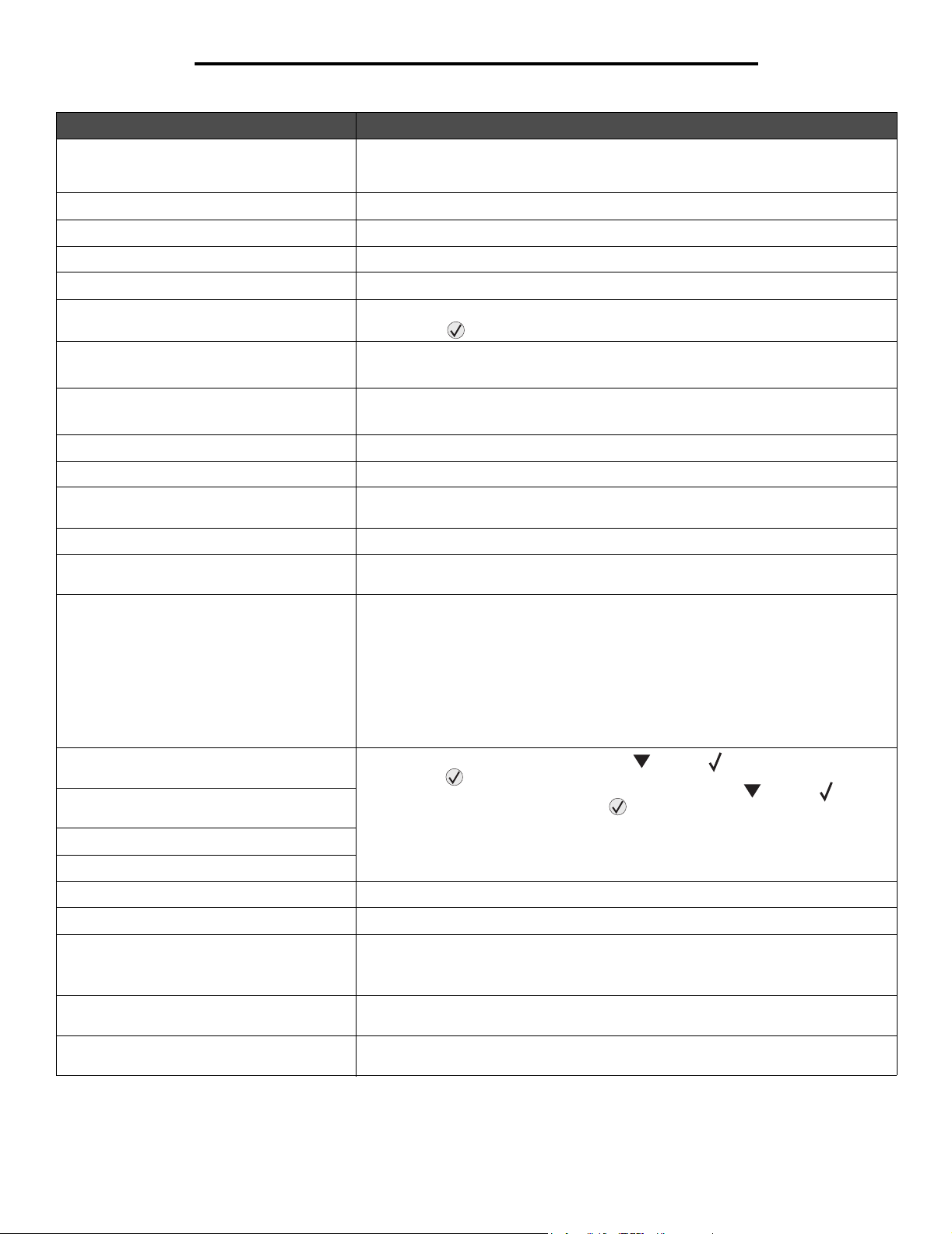
Para entender as mensagens da impressora
Mensagem Ação
Mensagem 42.xy Incompatibilidade de
região do cartucho
Nenhum trabalho a cancelar Aguarde até que a mensagem se apague.
Nenhum trabalho retido Aguarde até que a mensagem se apague.
Ocupada Aguarde até que a mensagem se apague ou cancele o trabalho de impressão.
Paralela Uma interface paralela é o link de comunicação ativo.
Pouco toner • Troque o cartucho de toner.
Programando código do sistema Aviso: Não desligue a impressora enquanto essa mensagem estiver sendo exibida.
Programando flash Aviso: Não desligue a impressora enquanto essa mensagem estiver sendo exibida.
Pronto Envie um trabalho para impressão.
Rede Uma interface de rede é o link de comunicação ativo.
Rede <x>, <y> Uma interface de rede é o link de comunicação ativo, onde <x> representa o link de
Redefinindo a impressora Aguarde até que a mensagem se apague.
Remover papel da bandeja de saída
padrão
Restaurando padrões de fábrica Aguarde até que a mensagem se apague.
Instale um cartucho de toner compatível com o número de região da impressora.
Para obter mais informações, consulte o Guia do usuário no CD de Software e
documentação.
• Pressione para limpar a mensagem e continuar a impressão.
Aguarde até que a mensagem se apague e a impressora seja redefinida.
Aguarde até que a mensagem se apague.
comunicação ativo e <y> representa o canal.
Remova o papel da bandeja de saída padrão.
Observação: Quando as configurações padrão de fábrica são restauradas:
• Todos os recursos carregados (fontes, macros, conjuntos de símbolos) na
memória da impressora são excluídos.
• Todas as configurações de menu retornam à configuração padrão de fábrica, com
exceção das seguintes:
– A configuração Idioma de exibição do Menu configuração.
– Todas as configurações do menu Paralela, do Menu rede, do Menu infraver., do
Menu LocalTalk, do Menu USB e do Menu de fax.
Trocar <origem> <Nome de tipo
personalizado>
Trocar <origem> <String
personalizada>
Trocar <origem> <tamanho>
Trocar <origem> <tipo> <tamanho>
Toner vazio • Troque o cartucho de toner.
USB A impressora está processando dados usando a porta USB especificada.
1565 Erro do emulador Carregar opção do emulador
31 Trocar cartucho de toner ausente
ou danificado
32 Substituir cartucho de tinta não
suportado
• Se você tiver trocado a mídia, pressione até que Continuar seja exibido e
pressione .
• Para imprimir na mídia que está na impressora, pressione até que
Continuar seja exibido e pressione .
• Altere a orientação da mídia de impressão.
• Cancele o trabalho atual.
A impressora limpa a mensagem automaticamente dentro de 30 segundos e, em
seguida, desativa o emulador de download na placa de firmware.
Carregue a versão correta do emulador no site da Lexmark.
Insira ou troque o cartucho de toner.
Instale um cartucho de toner que tenha o tipo e a capacidade corretos para a
impressora.
32
Page 33

Para entender as mensagens da impressora
Mensagem Ação
34 Papel curto • Carregue a mídia apropriada na origem selecionada.
35 Memória insuficiente p/ suportar
recurso Economia de recursos
37 Memória insuficiente para agrupar
trabalho
37 Memória insuficiente p/ Operação
de desfrag. de memória flash
37 Memória insuficiente, alguns
trabalhos retidos foram perdidos
38 Memória cheia • Para limpar a mensagem e continuar a imprimir, pressione até que
• Para limpar a mensagem e imprimir o trabalho usando outra origem de papel,
pressione até que Continuar seja exibido e pressione .
• Para desativar a Economia de recursos e continuar a imprimir, pressione até
que Continuar seja exibido e pressione .
• Para ativar a Economia de recursos depois de receber essa mensagem:
– Certifique-se de que os buffers de ligação estejam definidos como Automático e
saia dos menus para ativar as alterações no buffer de ligação.
– Quando Pronto for exibido, ative a Economia de recursos.
• Instale mais memória.
• Para imprimir a parte do trabalho já armazenada e iniciar o agrupamento do
restante do trabalho, pressione até que Continuar seja exibido e
pressione .
• Cancele o trabalho atual.
• Para interromper a operação de desfragmentação e continuar a imprimir,
pressione até que Continuar seja exibido e pressione .
• Exclua fontes, macros e outros dados da memória da impressora.
• Instale mais memória na impressora.
A impressora não conseguiu restaurar alguns ou todos os trabalhos confidenciais ou
retidos no disco rígido.
Para apagar a mensagem, pressione até que Continuar seja exibido e
pressione .
Continuar seja exibido e pressione .
O trabalho talvez não seja impresso corretamente.
• Cancele o trabalho atual.
• Instale mais memória na impressora.
39 Página complexa demais para
impressão
50 Erro de fonte PPDS • Para limpar a mensagem e continuar a imprimir, pressione até que
51 Flash danificada detectada Para limpar a mensagem e continuar a imprimir, pressione até que Continuar
52 Sem espaço livre suficiente na
memória flash para os recursos
53 Flash não formatada detectada Para limpar a mensagem e continuar a imprimir, pressione até que Continuar
• Para limpar a mensagem e continuar a imprimir, pressione até que
Continuar seja exibido e pressione .
O trabalho talvez não seja impresso corretamente.
• Cancele o trabalho atual.
• Instale mais memória na impressora.
Continuar seja exibido e pressione .
O trabalho talvez não seja impresso corretamente.
• Cancele o trabalho atual.
seja exibido e pressione .
Instale outra memória flash antes de carregar qualquer outro recurso na memória
flash.
• Para limpar a mensagem e continuar a imprimir, pressione até que
Continuar seja exibido e pressione .
As fontes e macros carregadas e não armazenadas previamente na memória flash
serão excluídas.
• Exclua fontes, macros e outros dados armazenados na memória flash.
• Instale uma placa de memória flash com mais capacidade.
seja exibido e pressione .
Formate a memória flash antes de armazenar qualquer outro recurso nela. Se a
mensagem de erro persistir, talvez a memória flash esteja danificada e precise ser
trocada.
33
Page 34

Para entender as mensagens da impressora
Mensagem Ação
54 Erro de software de rede padrão • Para limpar a mensagem e continuar a imprimir, pressione até que
56 Porta paralela padrão desativada • Para limpar a mensagem, pressione até que Continuar seja exibido e
56 Porta USB padrão desativada • Para limpar a mensagem, pressione até que Continuar seja exibido e
58 Excesso de opções de memória flash
instaladas
80 Orientação para manutenção
programada
84 Inserir unidade FC Insira a unidade fotocondutora.
84 Aviso de vida útil da unidade FC • Para limpar a mensagem e continuar a imprimir, pressione até que
84 Trocar unidade FC • Para limpar a mensagem e continuar a imprimir, pressione até que
84 Unidade FC anormal • Troque a unidade fotocondutora.
Continuar seja exibido e pressione .
O trabalho talvez não seja impresso corretamente.
• Programe um novo firmware para a interface de rede.
• Redefina a impressora.
pressione .
A impressora descarta os dados recebidos pela porta paralela.
• Certifique-se de que o item de menu Buffer paralelo não esteja definido como
Desativado.
pressione .
A impressora descarta os dados recebidos pela porta USB.
• Certifique-se de que o item de menu Buffer USB não esteja definido como
Desativado.
1 Desligue a impressora e desconecte-a da tomada.
2 Remova a memória flash excedente.
3 Conecte a impressora e ligue-a.
• Para limpar a mensagem e continuar a imprimir, pressione até que
Continuar seja exibido e pressione .
• Troque os itens de manutenção e redefina o contador de manutenção da
impressora, se necessário.
Continuar seja exibido e pressione .
• Troque a unidade fotocondutora.
Continuar seja exibido e pressione .
• Troque a unidade fotocondutora.
88 Pouco toner • Troque o cartucho de toner.
88 Trocar toner • Troque o cartucho de toner.
200.yy Atolamento de papel 1 Limpe o caminho do papel.
201.yy Atolamento de papel 1 Limpe o caminho do papel.
202.yy Atolamento de papel 1 Limpe o caminho do papel.
231.yy Atolamento de papel 1 Limpe o caminho do papel.
• Para limpar a mensagem e continuar a imprimir, pressione até que
Continuar seja exibido e pressione .
• Para limpar a mensagem e continuar a imprimir, pressione até que
Continuar seja exibido e pressione .
2 Após limpar o caminho do papel, pressione até que Continuar seja
exibido e pressione para continuar a impressão.
2 Após limpar o caminho do papel, pressione até que Continuar seja
exibido e pressione para continuar a impressão.
2 Após limpar o caminho do papel, pressione até que Continuar seja
exibido e pressione para continuar a impressão.
2 Após limpar o caminho do papel, pressione até que Continuar seja
exibido e pressione para continuar a impressão.
34
Page 35

Para entender as mensagens da impressora
Mensagem Ação
233.yy Atolamento de papel 1 Limpe o caminho do papel.
2 Após limpar o caminho do papel, pressione até que Continuar seja
exibido e pressione para continuar a impressão.
234.yy Atolamento de papel 1 Limpe o caminho do papel.
2 Após limpar o caminho do papel, pressione até que Continuar seja
exibido e pressione para continuar a impressão.
235.yy Atolamento de papel 1 Limpe o caminho do papel.
2 Após limpar o caminho do papel, pressione até que Continuar seja
exibido e pressione para continuar a impressão.
241 Atolamento de papel 1 Limpe o caminho do papel.
2 Após limpar o caminho do papel, pressione até que Continuar seja
exibido e pressione para continuar a impressão.
242 Atolamento de papel 1 Limpe o caminho do papel.
2 Após limpar o caminho do papel, pressione até que Continuar seja
exibido e pressione para continuar a impressão.
251 Atolamento de papel 1 Limpe o caminho do papel.
2 Após limpar o caminho do papel, pressione até que Continuar seja
exibido e pressione para continuar a impressão.
900–999 Manutenção <mensagem> 1 Desligue a impressora.
2 Desconecte o cabo de alimentação da tomada.
3 Verifique as conexões de todos os cabos.
4 Conecte o cabo de alimentação.
5 Ligue a impressora novamente.
Se a mensagem de manutenção for exibida novamente, solicite manutenção e
informe o número da mensagem e a descrição do problema.
35
Page 36

Índice remissivo
Números
1565 Erro do emulador - Carregar opção do emulador 32
200.yy Atolamento de papel 34
201.yy Atolamento de papel 34
202.yy Atolamento de papel 34
231.yy Atolamento de papel 34
241.yy Atolamento de papel 35
242.yy Atolamento de papel 35
243.yy Atolamento de papel 35
244.yy Atolamento de papel 35
245.yy Atolamento de papel 35
250.yy Atolamento de papel 35
31 Trocar cartucho de toner ausente ou danificado 32
37 Memória insuficiente, alguns trabalhos retidos foram
perdidos 33
38 Memória cheia 33
51 Flash danificada detectada 33
52 Sem espaço livre suficiente na memória flash para os
recursos 33
53 Flash não formatada detectada 33
54 Erro de software de rede padrão 34
56 Porta paralela padrão desativada 34
56 Porta USB padrão desativada 34
58 Excesso de opções de memória flash instaladas 34
80 Manutenção programada 34
84 Aviso de vida útil da unidade FC 34
84 Inserir unidade FC 34
84 Trocar unidade FC 34
84 Unidade FC anormal 34
88 Pouco toner 34
88 Trocar toner 34
900–999 Manutenção 35
A
Agrupamento, ativação 17
ajuda
Defeitos de impressão 29
Guia de conexão 29
Guia de mídia 29
Guia de mudança 29
Guia de suprimentos 29
Guia informativo 29
Mapa de menus 29
ajuda, Guia de impressão 29
AL auto após RC (Menu de emul PCL) 24
Alguns trabalhos retidos foram excluídos 30
Altura retrato 11
AppleTalk 28
Área de impressão 16
ativação de impressão frente e verso 17
Ativando alterações de menu 30
Ativando menus 30
Ativar, AppleTalk 28
B
Borda multipáginas 19
botão
menu 5
parar 5
voltar 5
botão Menu 5
botão Parar 5
botão Voltar 5
Brilho do LCD 20
Buffer de rede 26
Buffer USB 28
C
Cancelamento não disponível 30
Cancelando trabalho 30
Carreg. de papel 10
carregamento de papel 10
Carregar alim. manual c/ <String personalizada> 30
Carregar alim. manual c/ <tamanho> 30
Carregar alim. manual c/ <tamanho> <tipo> 30
Carregar alim. manual c/ <Tipo personalizado> 30
Carregar, origem com, Nome do tipo personalizado 30
Carregar, origem com, String personalizada 30
Carregar, origem, tamanho 30
Carregar, origem, tipo, tamanho 30
Código de programa inválido 30
Código de rede inválido 30
Config. emulação, PCL 22
configurações 13
configurações de emulação PCL 22
conjunto de símbolos PCL 21
Contraste do LCD 20
Cópias 30
Cópias, especificação do número 17
D
Defeitos de impressão, ajuda 29
Definir zona, AppleTalk 28
Desativando DLEs 30
Desativando menus 31
Desfragmentando flash 31
36
Page 37

Índice remissivo
Destino do download (Menu configuração) 16
diagrama dos menus 4
Direção aliment. 11
disco rígido
definição como destino do download 16
E
economia de energia 14
Economia de recursos 16
Economiz. de energia 14, 31
emulação PCL 24
avanço de linha automático 24
linhas por página 23
orientação 23
renumeração de bandeja 24
retorno de carro automático 24
emulação PostScript
prioridade de fontes 20
emulação PS
Consulte emulação PostScript
Endereço ENA, USB 28
Enviando seleção 31
Erro interno do sistema, recarregar certificados de
segurança 31
Erro interno do sistema. Recarregar marcadores. 31
erros de página complexa 16
Esperando 31
Estat. do dispositivo 12
Estimador de cobert. 20
Excluindo 31
Excluindo trab. do buffer 31
Exibição múlt. pág. 19
exibição, idioma 13
Exibir endereço, AppleTalk 28
Exibir nome, AppleTalk 28
Exibir suprimentos 31
F
Fechar porta 31
Folhas separadoras 18
fontes
prioridade 20
Formatando flash 31
G
Gateway ENA, USB 28
Gerenciamento remoto ativo 31
Guia de conexão, ajuda 29
Guia de impressão, ajuda 29
Guia de mídia, ajuda 29
Guia de mudança, ajuda 29
Guia de suprimentos, ajuda 29
Guia informativo, ajuda 29
I
Idioma de exibição 13
impressão de demo 13
impressão de fontes 12
Impressão múlt. pág. 18
Impressora ocupada 31
impressora, linguagem 16
Imprimindo 31
Imprimir demo 13
Imprimir erro PS 20
Imprimir fontes 12
Inserir bandeja <x> 31
Inserir cartucho de tinta 31
Interface de rede 32
Interface paralela 32
L
Largura retrato 11
ligação de duplex 17
Linguagem impressora 16
Linhas por página (Menu de emul PCL) 24
Linhas por página (Menu PPDS) 23
M
Manutenção 31
Mapa de menus, ajuda 29
Máscara de rede ENA, USB 28
memória flash
definição como destino do download 16
Menu acabamento 17
Menu Ajuda 29
Menu configuração 13
Destino do download 16
Proteção de página 16
Menu de emul PCL 21
Linhas por página 24
Menu papel 7
Menu PDF 20
Menu PostScript 20, 23
Prioridade de fontes 20
Menu PPDS
AL auto após RC 24
Linhas por página 23
Orientação 23
RC auto após AL 24
Renum. de bandeja 24
Menu qualidade 19
Menu utilitários 19
menu, diagrama 4
Menus desativados 31
Modo NPA, rede 26
Modo NPA, USB 27
37
Page 38

Índice remissivo
N
Nenhum trabalho a cancelar 32
Nenhum trabalho retido 32
Nome da fonte, PCL 21
O
Ocupada 32
opção de rede 26
operador, painel 5
Ordem multipáginas 18
Orientação (Menu de emul PCL) 23
Origem das fontes, PCL 21
Origem do separador 18
Origem padrão 7
P
Padrões de fábrica 19
Pág. config. de rede 12
Página de configurações de menu 12
Páginas em branco 17
painel do operador 5
painel, visor 6
papel texturizado 9
PCL SmartSwitch, rede 26
PCL SmartSwitch, USB 27
PCL, conjunto de símbolos 21
PCL, nome da fonte 21
PCL, origem de fontes 21
personalizado, tipo de papel 11
portas de rede 25
Pouco toner 32
Prioridade de fontes (Menu PostScript) 20
Programando código do sistema 32
Programando flash 32
Pronto 32
Proteção de página (Menu configuração) 16
PS binário Mac, rede 27
PS binário Mac, USB 28
PS SmartSwitch, rede 26
PS SmartSwitch, USB 27
Resol. impressão 19
Restaurando padrões de fábrica 32
S
Segurança 25
T
Tam. env. manual 8
Tam. papel manual 8
Tamanho de bandeja <x> 7
Tamanho de papel universal 11
Tamanho papel 7
TCP/IP 25
Tempos limite 15
Textura do papel 9, 10
Tipo de bandeja <x> 8
Tipo de papel 7
tipo de papel, personalizado 11
Tipo env. manual 8
Tipo papel manual 8
Tipos personalizados 11
Tonalidade do toner 19
Toner vazio 32
Trab. expirado 25
Trocar 32
Trocar origem, Nome de tipo personalizado, orientação de
carregamento 32
Trocar tamanho 9
U
Unidades de medida 11
USB 32
V
visor 6
R
Rastreamento hex 20
RC auto após AL (Menu de emul PCL) 24
Recup. da impressão 15
recursos carregados
armazenamento 16
rede padrão 26
Redefinindo a impressora 32
Relatórios 12
Remover papel da bandeja de saída padrão 32
Renum. de bandeja (Menu de emul PCL) 24
Renum. de bandeja, PCL 23
renumeração de bandeja PCL 23
38
